SONY DCR-DVD505 User Manual [fr]

2-661-368-23(1)
Amusez-vous avec
votre DVD Handycam
10
Caméscope numérique
Mode d'emploi du caméscope
DCR-DVD505E/DVD905E
Préparation
Easy
Handycam
Enregistrement
/Lecture
Lecture sur des
appareils DVD
Utilisation du disque
enregistré
Utilisation des options
de configuration
Montage sur le DVD
Handycam
Copie, Impression
Utilisation d'un
ordinateur
Dépannage
Informations
complémentaires
16
29
36
50
57
60
80
88
95
101
125
© 2006 Sony Corporation
Glossaire, Index
138
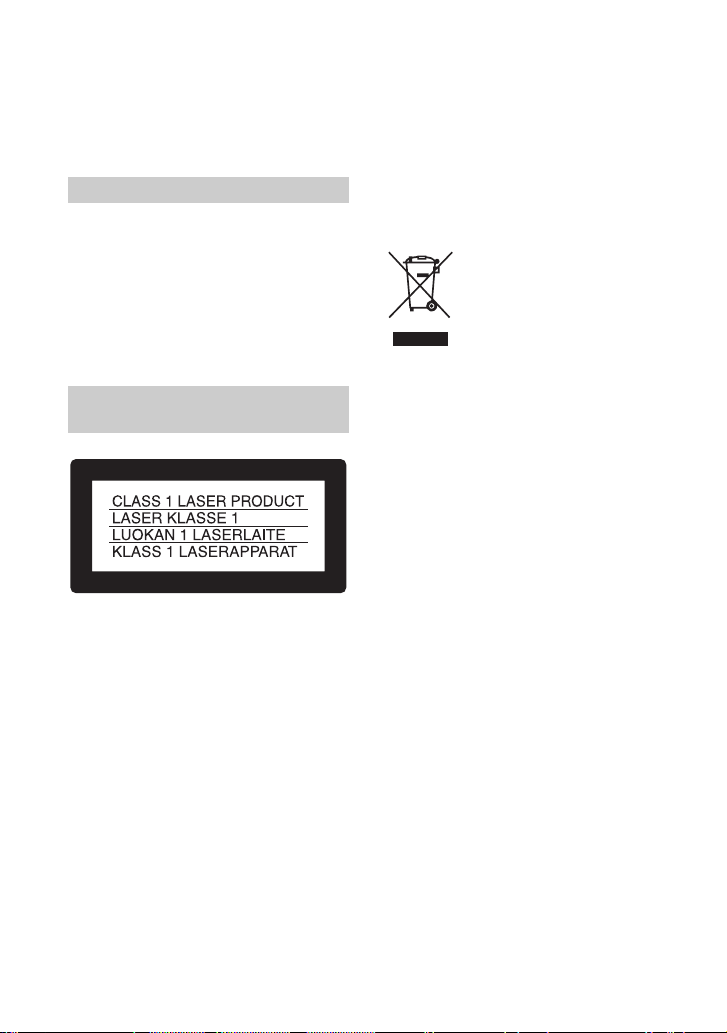
A lire avant toute utilisation
Avant de faire fonctionner l'appareil, lisez
attentivement ce mode d'emploi et
conservez-le pour toute référence ultérieure.
AVERTISSEMENT
Pour réduire tout risque d'incendie ou
d'électrocution, n'exposez pas cet
appareil à la pluie ou à l'humidité.
ATTENTION
Remplacez la pile uniquement par le type
spécifié. Sinon, vous risquez d'entraîner un
incendie ou de vous blesser.
Pour les clients résidant en
Europe
ATTENTION
A certaines fréquences spécifiques,
les champs électromagnétiques peuvent
altérer l'image et le son de ce caméscope.
Cet appareil a été testé et jugé conforme aux
limites établies par la directive EMC visant
l’utilisation de câb les de connexion de moin s
de 3 mètres.
Avis
Si des interférences électriques ou
électromagnétiques entraînent une
interruption du transfert des données en
cours (échec), relancez l’application ou
débranchez et reconnectez le câble de
communication (USB, etc.).
Traitement des appareils
électriques et électroniques
en fin de vie (Applicable
dans les pays de l’Union
Européenne et aux autres
pays européens disposant
de systèmes de collecte sélective)
Ce symbole, apposé sur le produit ou sur son
emballage, indique que ce produit ne doit pas
être traité avec les déchets ménagers. Il doit
être remis à un point de collecte approprié
pour le recyclage des équipements
électriques et électroniques. En s'assurant
que ce produit est bien mis au rebut de
manière appropriée, vous aiderez à prévenir
les conséquences négatives potentielles pour
l'environnement et la santé humaine.
Le recyclage des matériaux aidera à
préserver les ressources naturelles. Pour
toute information supplémentaire au sujet du
recyclage de ce produit, vous pouvez
contacter votre municipalité, votre
déchetterie ou le magasin où vous avez
acheté le produit.
Accessoires concernés : Télécommande
2
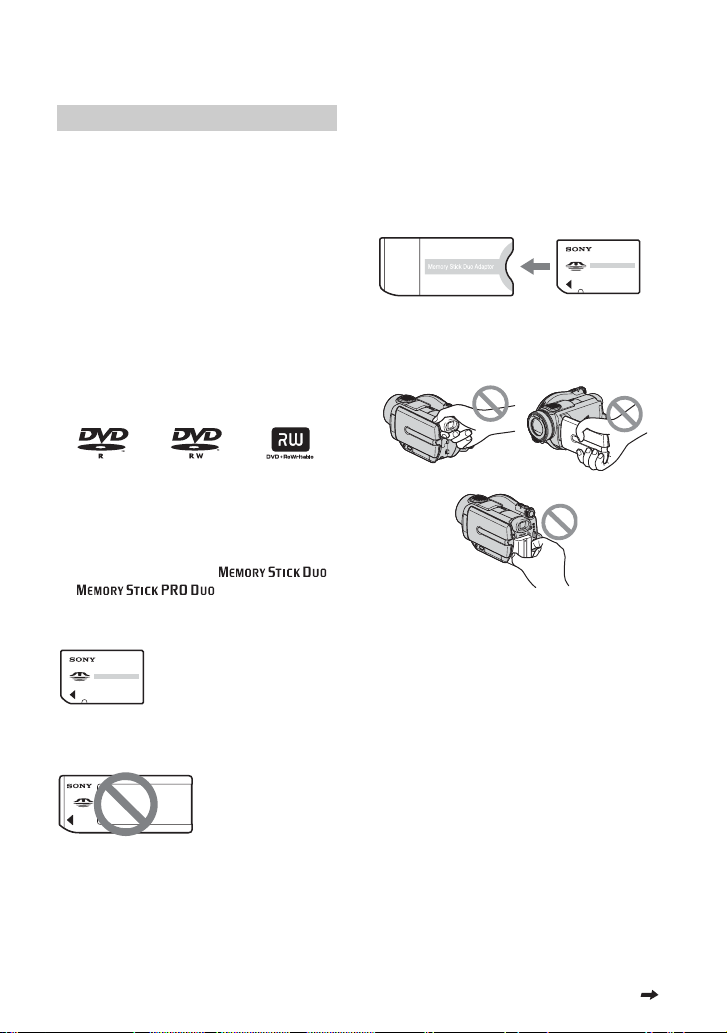
Remarques sur l'utilisation
Votre caméscope est livré avec deux
types de modes d'emploi.
– « Mode d'emploi du caméscope » (ce manuel)
– « Guide de mise en route » pour l'utilisation de
votre caméscope avec l'ordinateur raccordé
(stocké sur le CD-ROM fourni)
Disques que vous pouvez utiliser avec
votre caméscope
Vous pouvez utiliser uniquement des
DVD-R 8 cm, des DVD-RW 8 cm et des
DVD+RW 8 cm. Utilisez des disques portant
les marques répertoriées ci-dessous. Pour
plus de détails, reportez-vous à la page 12.
Si vous utilisez un « Memory Stick
Duo » avec un appareil compatible
« Memory Stick »
Veillez à insérer le « Memory Stick Duo »
dans l'adaptateur pour Memory Stick Duo.
Adaptateur pour Memory Stick Duo
Utilisation du caméscope
• Ne tenez pas le caméscope par les parties
suivantes :
Types de « Memory Stick » que vous
pouvez utiliser avec votre caméscope
Il existe deux tailles de « Memory Stick ».
Vous pouvez utiliser un « Memory Stick
Duo » portant la marque
ou (s.128).
« Memory Stick Duo » (cette taille peut être utilisée
avec votre caméscope)
« Memory Stick »
(Vous ne pouvez pas l'utiliser dans votre
caméscope.)
• Vous ne pouvez utiliser qu'un seul type de
carte mémoire, à savoir « Memory Stick
Duo ».
• « Memory Stick PRO » et « Memory Stick
PRO Duo » peuvent être utilisés
uniquement avec un appareil compatible
« Memory Stick PRO ».
Viseur Ecran LCD
Batterie
• Le caméscope n'est pas anti-poussière,
ni résistant à l'eau ou étanche. Reportezvous à « Précautions et entretien » (s.132).
• Afin d'éviter que les disques ne se cassent
ou que les images enregistrées ne soient
perdues, ne faites pas ce qui suit lorsque
l'un des témoins respectifs du commutateur
POWER (s.20) ou le témoin ACCESS
(s.24) est allumé :
– retirer la batterie ou débrancher
l'adaptateur secteur du caméscope ;
– faire subir un choc mécanique ou une
vibration au caméscope.
• Avant de relier votre caméscope à un autre
appareil à l'aide d'un câble USB etc., veillez
à insérer la fiche du connecteur dans le bon
sens. Si vous forcez pour insérer la fiche du
connecteur dans le mauvais sens, vous risquez
d'endommager le connecteur ou de provoquer
un mauvais fonctionnement du caméscope.
suite
3
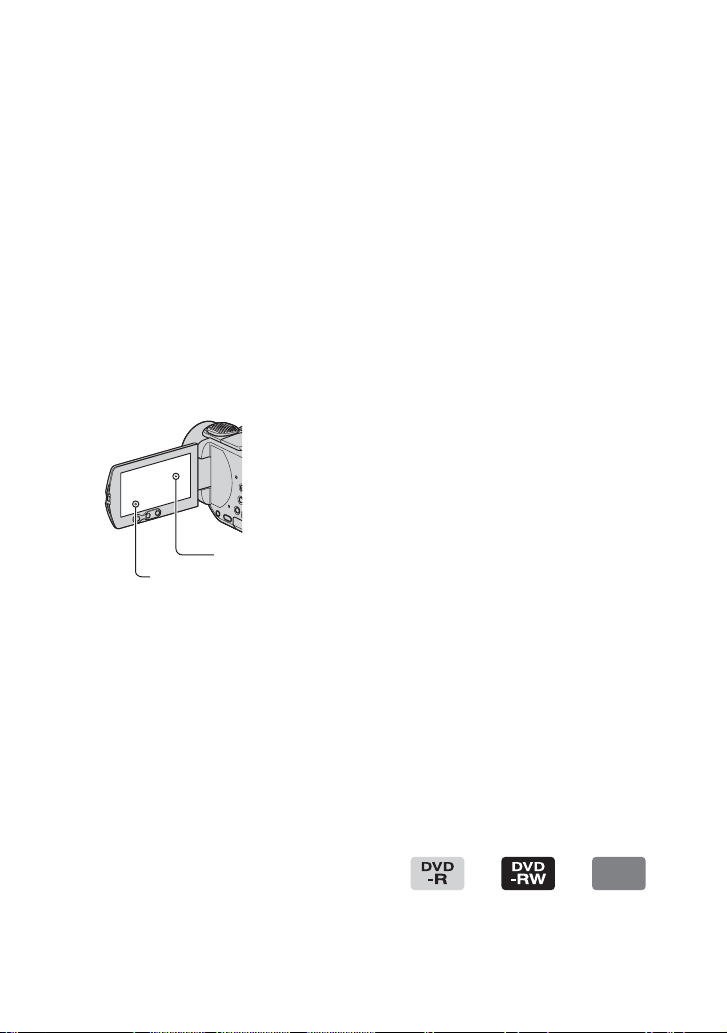
A lire avant toute utilisation (suite)
Remarques sur les éléments de
configuration, l'écran LCD, le viseur et
l'objectif
• Si une option de menu est grisée, cela
signifie qu'elle n'est pas disponible dans
les conditions de lecture ou de prise de vue
en cours.
• L'écran LCD et le viseur sont le produit
d'une technologie extrêmement pointue
permettant d'avoir plus de 99,99 % des
pixels opérationnels. Cependant, on peut
constater de très petits points noirs et/ou
lumineux (blancs, rouges, bleus ou verts)
qui apparaissent en permanence sur
l'écran LCD et dans le viseur. Ces points
sont normaux.
Points noirs
Points blancs, rouges,
bleus ou verts
• Si l'écran LCD, le viseur ou l'objectif sont
exposés aux rayons directs du soleil pendant
de longues périodes, des problèmes de
fonctionnement peuvent se présenter. Faites
attention lorsque vous placez le caméscope
à proximité d'une fenêtre ou à l'extérieur.
• Ne filmez pas le soleil directement.
Cela pourrait entraîner un mauvais
fonctionnement de votre caméscope.
Effectuez des prises de vue du soleil
uniquement dans des conditions de faible
lumière faible, par exemple au crépuscule.
4
Prise de vue
• Avant le début de la prise de vue, testez cette
fonction pour vous assurer que l'image et
le son sont enregistrés sans p roblème. Vous
ne pouvez pas supprimer les images que
vous avez enregistrées sur un DVD-R.
Faites des essais d'enregistrement avec un
DVD-RW/DVD+RW (s.12).
• Aucune compensation relative au contenu de
l'enregistrement ne sera accordée, même si
la prise de vue ou la lecture ne se font pas en
raison d'un mauvais fonctionnement du
caméscope, du support d'enregi strement, etc.
• Les standards couleur des téléviseurs sont
différents d'un pays et d'une ré gion à l'autre.
Pour visionner vos enregistrements sur un
téléviseur, vous devez disposer d'un mo dèle
utilisant le système PAL.
• Les programmes de télévision, les films,
les cassettes vidéo et les autres enregistrements
peuvent être protégés par des droits d'auteur.
Leur enregistrement non autorisé peut être
contraire aux lois sur les droits d'auteur. Vous
ne pouvez faire de copie d'un logiciel protégé
par des droits d'auteur sur votre caméscope.
A propos de ce mode d'emploi
• Les images de l'écran LCD et du viseur
utilisées dans ce mode d'emploi ont été
réalisées à l'aide d'un appareil photo
numérique et peuvent donc être différentes
de ce que vous voyez
• La conception et les spécifications des
supports d'enregistrement et des
accessoires peuvent faire l'objet de
modification sans préavis.
• Le terme disque utilisé dans ce Mode
d'emploi désigne des disques DVD 8 cm.
• Les opérations disponibles dépendent du
disque utilisé. Les marques suivantes sont
utilisées pour les différents formats de DVD.
DVD
+RW
• Des captures d'é cran dans votre langue sont
utilisées pour illustrer les procédures
d'utilisation. Si nécessaire, modifiez la
langue utilisée à l'écran avant d'utiliser
votre caméscope (s.77).
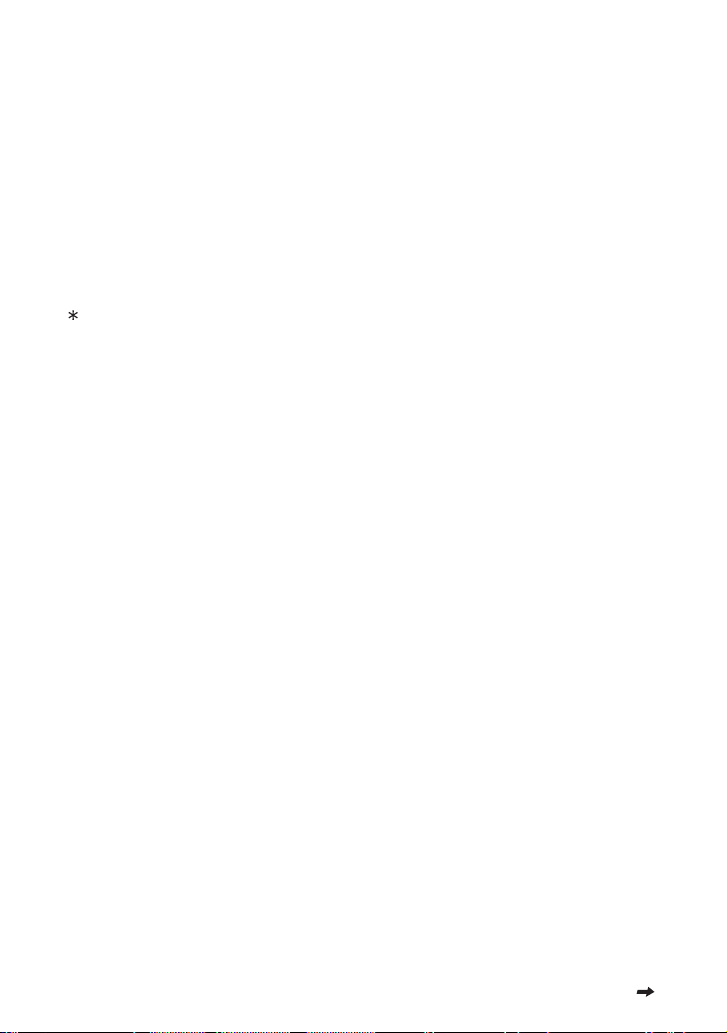
A propos de l'objectif Carl Zeiss
Votre caméscope est équipé d'un objectif
Carl Zeiss, mis au point dans le cadre
d'une collaboration entre Carl Zeiss,
en Allemagne, et Sony Corporation.
Cet objectif produit des images de qualité
supérieure.
Il adopte le système de mesure MTF* pour
caméscopes et offre une qualité identique à
celle des objectifs Carl Zeiss.
L'objectif est égal ement doté d'un revêteme nt
T pour supprimer les reflet s indésirables et
reproduire fidèlement les couleurs.
* MTF est l'acronyme de Modulation
Transfer Function (fonction de transfert de
modulation). La valeur numér ique indique
la quantité de lumière d'un sujet entrant
dans l'objectif.
suite
5
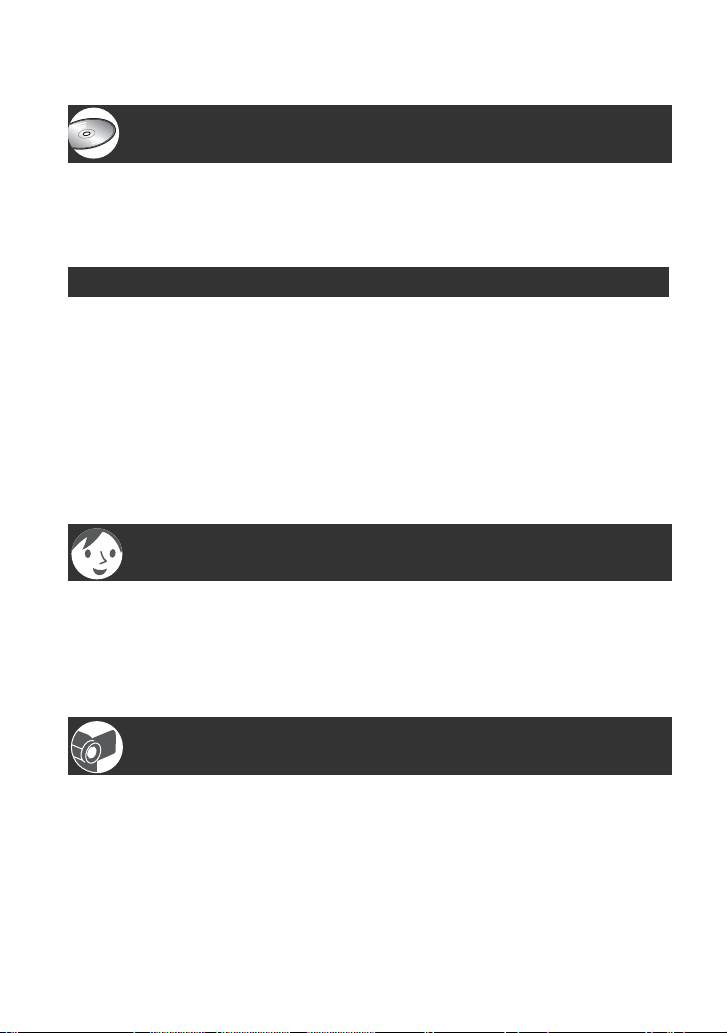
Table des matières
Amusez-vous avec votre DVD Handycam
Ce que vous pouvez faire avec votre DVD Handycam........................... 10
Choix du disque ......................................................................................12
Utilisation de votre DVD Handycam........................................................ 14
Préparation
Etape 1 : Vérification des accessoires fournis ........................................ 16
Etape 2 : Recharge de la batterie ........................................................... 17
Etape 3 : Mise sous tension et tenue du caméscope .............................20
Etape 4 : Réglage de l'écran LCD et du viseur....................................... 21
Etape 5 : Utilisation de l'écran tactile ...................................................... 22
Etape 6 : Réglage de la date et de l'heure.............................................. 23
Etape 7 : Insertion d'un disque ou d'un « Memory Stick Duo » .............. 24
Etape 8 : Sélection du format (16:9 ou 4:3) de l'image d'enregistrement.....27
Easy Handycam - utilisation du caméscope avec des réglages
automatiques
Utilisation du mode Easy Handycam ...................................................... 29
Enregistrement sans peine .....................................................................30
Lecture sans peine.................................................................................. 32
Préparation de la lecture sur un lecteur de DVD (Finalisation)............... 34
Enregistrement/Lecture
Enregistrement........................................................................................ 36
Lecture....................................................................................................38
Fonctions utilisées pour l'enregistrement/la lecture, etc. ........................ 40
Enregistrement
Utilisation du zoom
Enregistrement du son avec davantage de présence (enregistrement
de son 5,1 canaux)
Utilisation du flash
Enregistrement d'images fixes haute résolution pendant l'enregistrement
d'un film (Dual Rec)
6
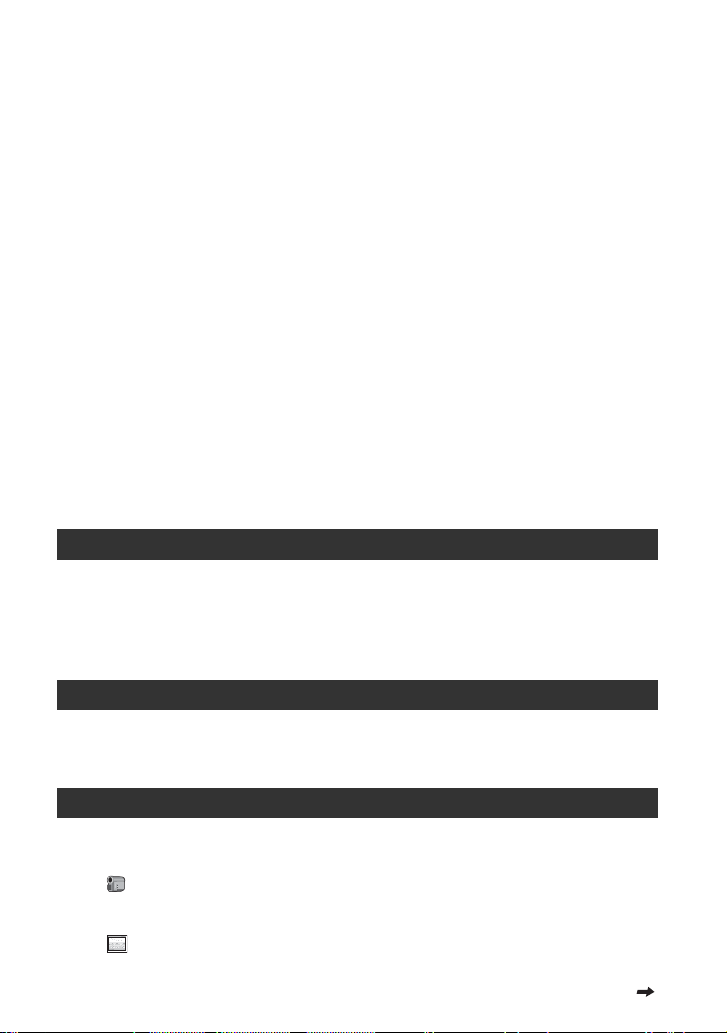
Réalisation de prises de vue dans un endroit sombre (NightShot)
Réglage de l'exposition pour les sujets en contre-jour (BACK LIGHT)
Mise au point d'un sujet décentré
Correction de l'exposition du sujet sélectionné
Enregistrement en mode miroir
Ajout d'effets spéciaux
Fixation de la bandoulière
Utilisation d'un trépied
Lecture
Utilisation du zoom de lecture
Lecture d'une série d'images fixes (Diaporama)
Enregistrement/Lecture
Vérification de l'autonomie de la batterie
Désactivation du bip de confirmation des opérations
Initialisation des réglages (RESET)
Autres éléments et fonctions
Vérification/Suppression de la dernière scène (Vérification/Suppression
pendant vérification)................................................................................44
Indicateurs affichés pendant l'enregistrement/la lecture .........................45
Télécommande........................................................................................47
Lecture d'une image sur un téléviseur .................................................... 48
Lecture sur des appareils DVD
Opération visant à rendre le disque compatible avec la lecture sur des
appareils DVD ou des lecteurs de DVD (Finalisation).............................50
Lecture d'un disque sur des appareils DVD, etc. ....................................54
Lecture d'un disque sur un ordinateur équipé d'un lecteur de DVD ........55
Utilisation du disque enregistré (DVD-RW/DVD+RW)
Enregistrement de scènes supplémentaires après la finalisation ...........57
Suppression de toutes les scènes du disque (Formatage) .....................58
Utilisation des options de configuration
Utilisation des options de configuration...................................................60
Options de configuration .........................................................................62
REGL.CAMES. ..................................................................................64
Réglages permettant de régler le caméscope selon les conditions
d'enregistrement (EXPOSITION/BAL BLANCS./STEADYSHOT, etc.)
IMAGE FIXE......................................................................................68
Réglages pour les images fixes (QUALITE/TAILLE, etc.)
suite
7
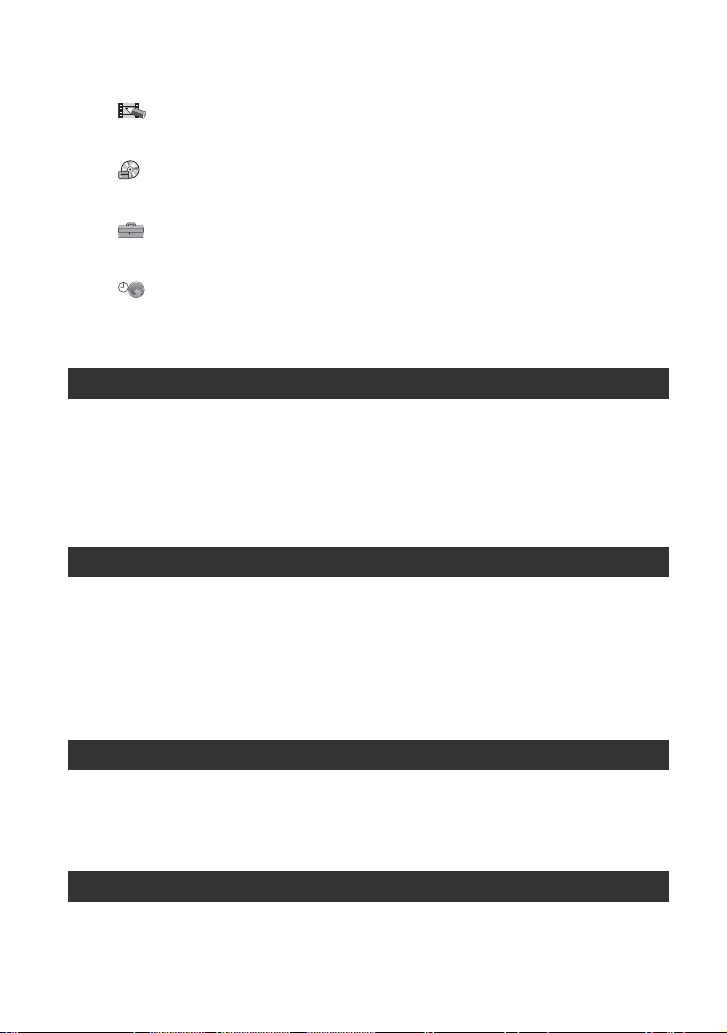
Table des matières (suite)
APPLI.IMAGE..................................................................................70
Effets spéciaux pour images ou fonctions d'enregistrement/de lecture
supplémentaires (EFFET SPEC./EFFET NUM./ENR.L.REGUL., etc.)
REGL.SUPPORT
Réglages pour les disques et le « Memory Stick Duo »
(FORMAT/FINALISER/DEFINALISER, etc.)
REGL.NORM.................................................................................... 73
Réglages à effectuer pendant l'enregistrement sur un disque ou autres
réglages élémentaires (MODE ENR./REGL.LCD/VIS/VITESSE USB, etc.)
HEURE/LANGU. ..............................................................................77
(REGL.HORLOGE/HEURE UNIV./LANGUAGE, etc.)
Personnalisation du Menu personnel...................................................... 78
................................................................................. 73
Montage sur le DVD Handycam
Copie des images fixes........................................................................... 80
Suppression des images fixes d'un « Memory Stick Duo » ....................82
Modification des données originales.......................................................83
Création de la liste de lecture .................................................................84
Lecture de la liste de lecture ................................................................... 87
Copie, Impression
Copie vers un magnétoscope/appareil DVD........................................... 88
Enregistrement d'images à partir d'un téléviseur ou d'un magnétoscope/
appareil DVD...........................................................................................90
Impression d'images fixes enregistrées
(Imprimante compatible PictBridge)........................................................ 92
Prises de raccordement d'autres appareils.............................................94
Utilisation d'un ordinateur
Avant de vous reporter au « Guide de mise en route » de votre ordinateur ...95
Installation du logiciel et du « Guide de mise en route » ........................ 97
Affichage du « Guide de mise en route »..............................................100
Dépannage
Dépannage ...........................................................................................101
Indicateurs et messages d'avertissement............................................. 119
8
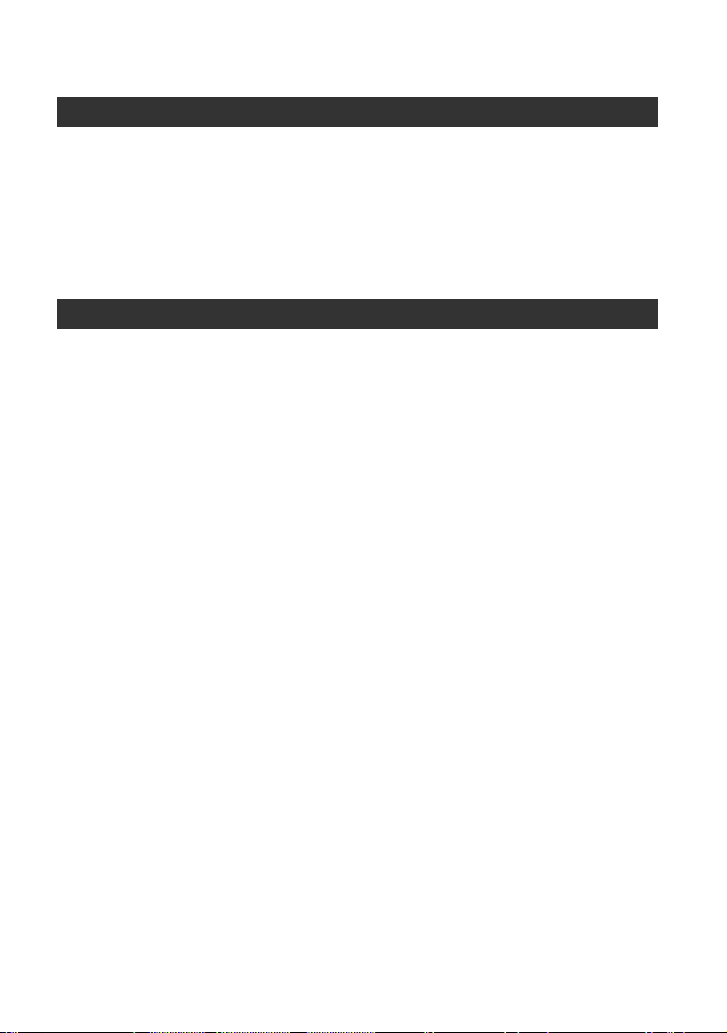
Informations complémentaires
Utilisation du caméscope à l'étranger ...................................................125
A propos du disque ...............................................................................127
A propos du « Memory Stick » ..............................................................128
A propos de la batterie “InfoLITHIUM” .................................................130
Précautions et entretien ........................................................................132
Spécifications ........................................................................................136
Glossaire, Index
Glossaire ...............................................................................................138
Index......................................................................................................140
9
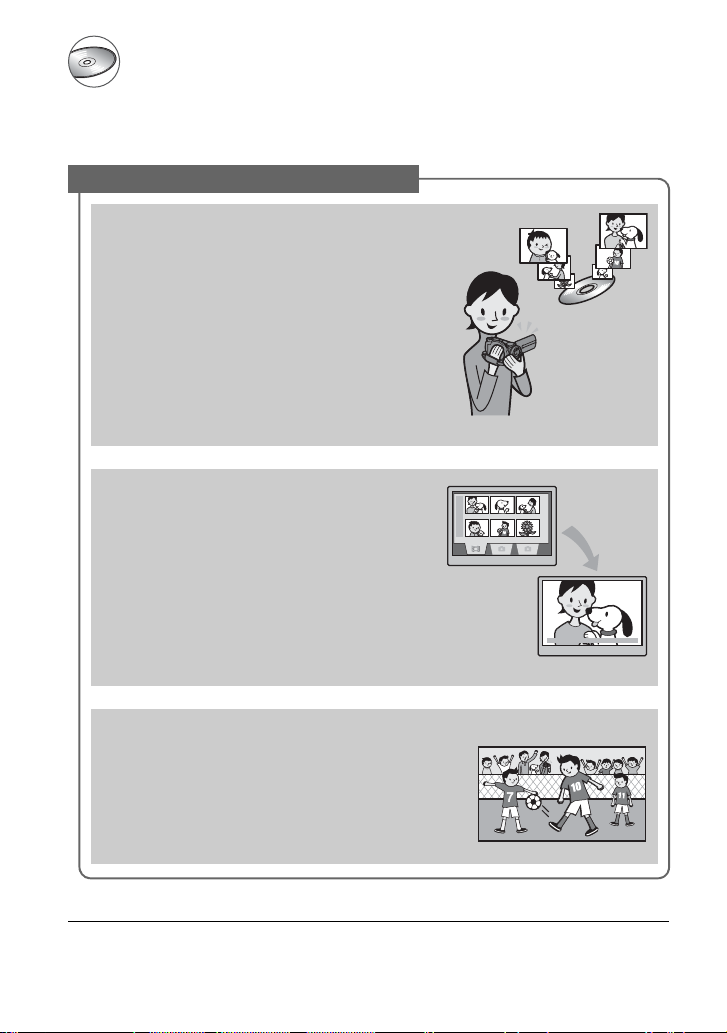
Amusez-vous avec votre DVD Handycam
Ce que vous pouvez faire avec votre DVD Handycam
Votre DVD Handycam enregistre des données d'image sur un DVD* 8cm.
Ce support est plus pratique qu'une cassette vidéo et bien plus polyvalent.
De belles prises de vue sans peine
Aucun rembobinage avant de commencer à
enregistrer (s.30, 36)
Les images enregistrées sont stockées dans des zones
vides du disque. Il n'y a donc aucun risque d'effacer
accidentellement des enregistrements de valeur.
Puisqu'il n'est pas nécessaire de rembobiner avant
d'enregistrer, vous pouvez démarrer les prises de
vue à tout moment.
Un disque peut stocker des vidéos et des images fixes.
• Les images fixes peuvent être enregistrées sur le disque
ou sur un « Memory Stick Duo ».
Vous pouvez trouver une scène rapidement en
utilisant un écran VISUAL INDEX. (s.32, 38)
L'écran VISUAL INDEX vous permet de vérifier le
contenu du disque d'un simpl e coup d'œil. Pour cela,
il vous suffit d'appuyer sur la scène que vous
souhaitez voir.
Le disque ne subira aucune usure, quel que soit le
nombre de lectures que vous lui faites subir ! Les
moments précieux que vous avez immortalisés sur
ce disque y resteront pour toujours.
Enregistrez en format grand écran et son surround
5,1 canaux (s.27, 40)
Vous pou vez enregistrer des images gr and écran de qualité
supérieure sur un écran LCD large qui présente un angle
de vue 16:9 identique à celui d'un téléviseur grand écran.
Il est également possible d'enregistrer directement sur le
disque un son surround 5,1 canaux réaliste.
* Un DVD (Digital Versatile Disc) est un disque optique de très grande capacité.
10
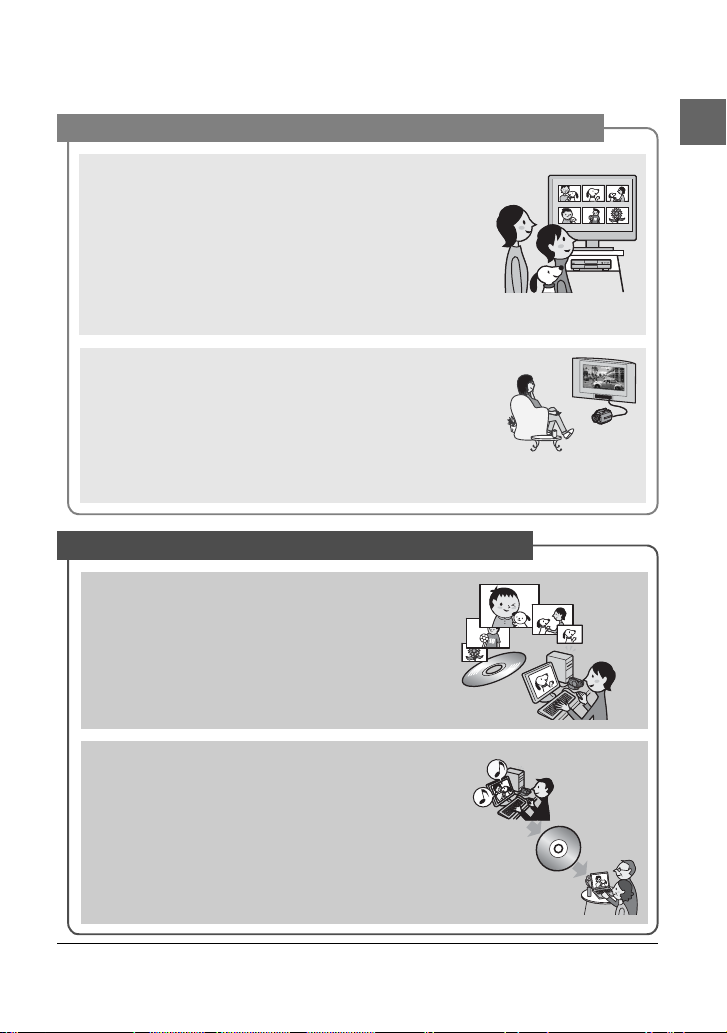
Un disque enregistré peut être lu sur plusieurs appareils
Lecture sur un appareil DVD ou un lecteur de DVD
(s.34, 50)
Vous pouvez lire des disque enregistrés et finalisés** sur un
appareil DVD personnel, un graveur de DVD ou un lecteur de
DVD sur un ordinateur qui prend en charge les disques 8 cm.
Lors de la finalisation du disque, vous pouvez créer des
diaporamas de vos images fixes et des menus de DVD afin de
permettre un accès rapide aux scènes que vous souhaitez visionner.
Lecture sur un télévise ur grand écran et un équipement
home cinéma (s.40, 48)
Les images enregistrées au format grand écran peuvent être
lues sur un téléviseur grand écran avec un effet panoramique
complet. Les disques sont également enregistrés avec un son
surround 5,1 canaux en vue d'offrir un effet audio complet sur
un équipement home cinéma.
Raccordement du DVD Handycam à un ordinateur
Transfert d'image haut débit (s.95)
Les données d'image peuvent être transférées
rapidement vers un ordinateur sans être lues.
Les ordinate urs équipés de Hi-Sp eed USB (USB 2.0)
offrent un transfert d'image encore plus rapide.
Amusez-vous avec votre DVD Handycam
Utilisation du logiciel fourni pour l'édition et la
copie (s.95)
Picture Package, le logiciel fourni avec votre DVD
Handycam vous permet d'ajou ter de la musique et des effets
en vue de créer un DVD original. La copie de disques ne
pouvait pas être plus simple ! Vous pouvez désormais
partager sans peine vos moments les plus précieux avec vos
amis et vos proches.
** Finalisation : processus visant à permettre la lecture d'un DVD enregistré sur d'autres appareils DVD
(reportez-vous aux pages 34 et 50).
11
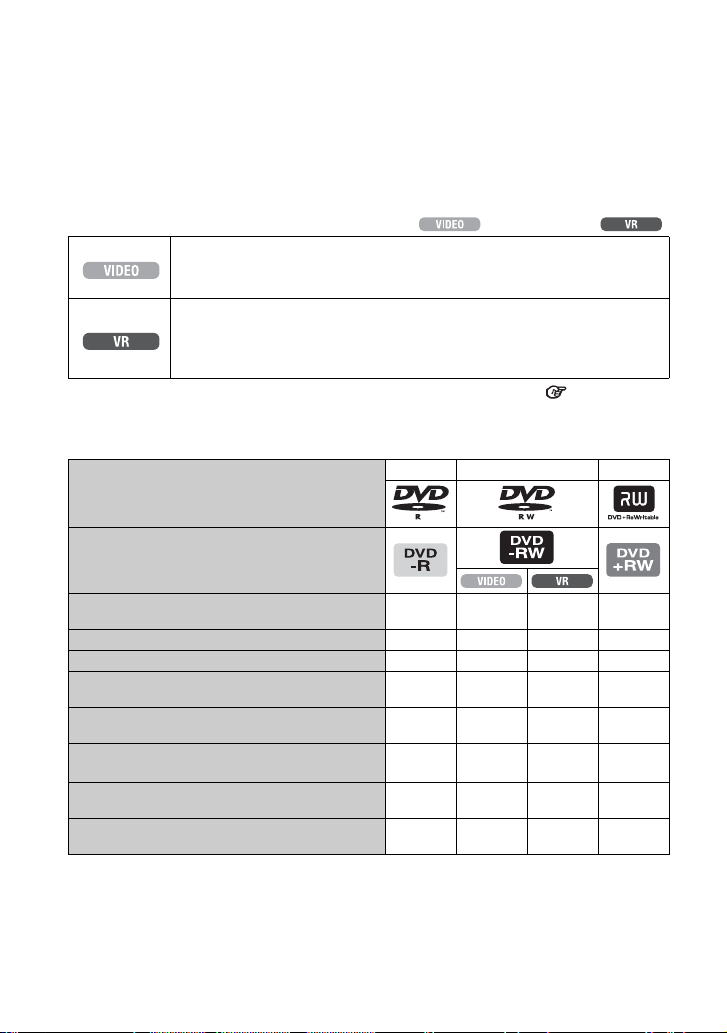
Choix du disque
Votre DVD Handycam est compatible avec les DVD-R, DVD-RW et DVD+RW 8 cm.
Il ne prend pas en charge les disques 12 cm.
Format d'enregistrement des DVD-RW
Lorsque vous utilisez un DVD-RW, vous pouvez choisir le format d'enregistrement à partir des
modes VIDEO ou VR.
Dans ce mode d'emploi, l e mode VIDEO est désigné par et le mode VR par .
Format d'enregistrement qui est compatible avec la plupart des appareils DVD,
en particulier après la finalisation.
En mode VIDEO, seule l'image la plus récente peut être effacée.
Format d'enregistrement qui vous permet de monter vos prises de vue avec votre
DVD Handycam (suppression et tri des images).
Un disque finalisé peut être lu sur des appareils DVD qui prennent en charge le
mode VR*
Caractéristiques du
format de disque
Types de disques et symboles
Symboles utilisés dans ce mode d'emploi
1
.
Formats de disque et d'enregistrement Glossaire (s.139)
Les chiffres entre parenthèses ( ) indiquent les
numéros de page.
DVD-R DVD-RW DVD+RW
Il est possible d'enregistrer des films 16:9
(grand écran) et 4:3 sur le même disque*
Suppression immédiate du dernier enregistrement
Suppression libre des enregistrements (83) – – z –
Montage des enregistrements sur votre
caméscope
Utilisation répétée d'un disque même si celui-ci
est plein par formatage*
Lecture des enregistrements sur d'autres
appareils DVD si vous finalisez le disque
Lecture des enregistrements sur d'autres appareils
DVD même si vous ne finalisez pas le disque
Création du menu de DVD lorsque vous finalisez
le disque
1
Reportez-vous au mode d'emploi de votre appareil DVD pour savoir s'il prend en charge le mode VR avec
*
les DVD-RW.
2
Vous pouvez enregistrer les images fixes sur tous les types de disques.
*
3
*
Le formatage supprime tous les enregistrements. Votre support d'enregistrement retrouve alors son état vierge
d'origine. (s.58) Même si vous utilisez un nouveau disque, formatez-le avec votre DVD Handycam (s.24).
*4N'utilisez pas un DVD+RW avant de l'avoir finalisé sur un ordinateur car cela pourrait entraîner
un problème de fonctionnement.
3
(27) zzz –
2
(44) – zzz
(83) – – z –
(58) – zzz
(34,
50)
zz
*1
1
z*
(50) – – –
(53) zz – z
12
z
*3
4
z*
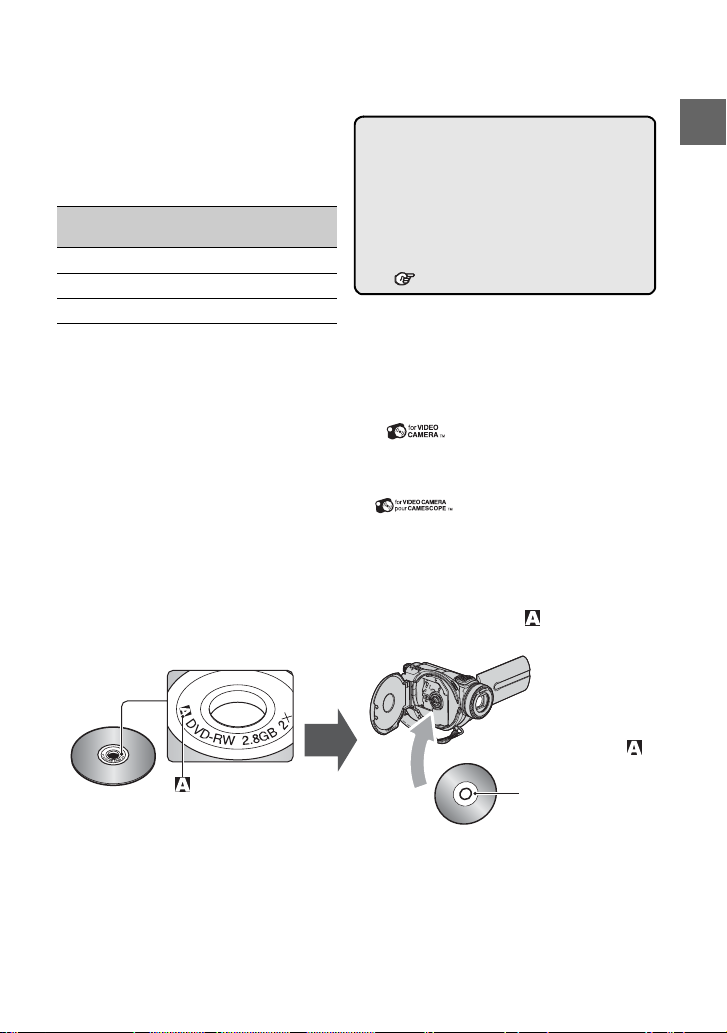
Durée d'enregistrement
Durée d'enregistrement par face du disque
La durée d'enregistrement minimale est
indiquée entre parenthèses.
unité : minutes
Mode
d'enregistrement
HQ (Haute qualité) environ 20 (18)
SP (Lecture standard) environ 30 (18)
LP (Lecture longue) environ 60 (44)
• La durée d'enregistrement du film diminue si le disque contient également des images fixes.
Durée d'enregistrement
Votre DVD Handycam utilise le format VBR
(Variable Bit R ate) pour régler automatiquement la
qualité de l'image en fonction de la scène
enregistrée. Cette technologie entraîne des
fluctuations au niveau de la durée d'enregistrement
du disque.
Un film contenant des images mobiles rapides et
complexes est enregistré à un débit vidéo supérieur,
ce qui diminue la durée d'enregistrement générale.
VBR Glossaire (s.139)
Utilisation du disque
Afin d'assurer une fiabilité durable de l'enregistrement/la lecture, nous vous conseillons d'utili ser
des disques Sony ou des disques portant la marque
votre DVD Handycam.
• L'utilisation d'un autre disque que ceux indiqués plus haut peut entraîner un enregistrement/une lecture de
mauvaise qualité ; il se peut également que vous ne parveniez pas à retirer le disque de votre DVD Handycam.
* Selon la région d'achat, le disque comporte le symbole .
*(for VIDEO CAMERA) avec
Utilisation de disques double face
Les disques double face vous permettent d'enregistrer sur les deux faces d'un disque.
Enregistrement sur la face A
Placez le disque dans votre DVD Handycam avec la face portant le symbole au centre orientée
vers l'extérieur. Appuyez jusqu'au déclic.
Amusez-vous avec votre DVD Handycam
Placez le symbole
symbole
• Lorsque vous utilisez un disque double face, veillez à ne pas laisser de traces de doigts sur la surface.
• Lorsque vous utilisez un disque double face dans votre DVD Handycam, l'enregistrement/la lecture
s'effectuent uniquement sur cette face. Vous ne pouvez pas passer d'une face à l'autre pour enregistrer ou
lire si le disque est inséré dans le DVD Handycam. À la fin de l'enregistrement/la lecture sur une face, retirez
le disque et tournez-le afin d'accéder à l'autre face.
• Les opérations suivantes sont effectuées pour chaque face d'un disque double face :
– finalisation (s.50) ;
– définalisation (DVD-RW: mode VIDEO) (s.57) ;
– formatage (s.58).
vers l'extérieur.
L'enregistrement
s'effectue sur la face
arrière.
13
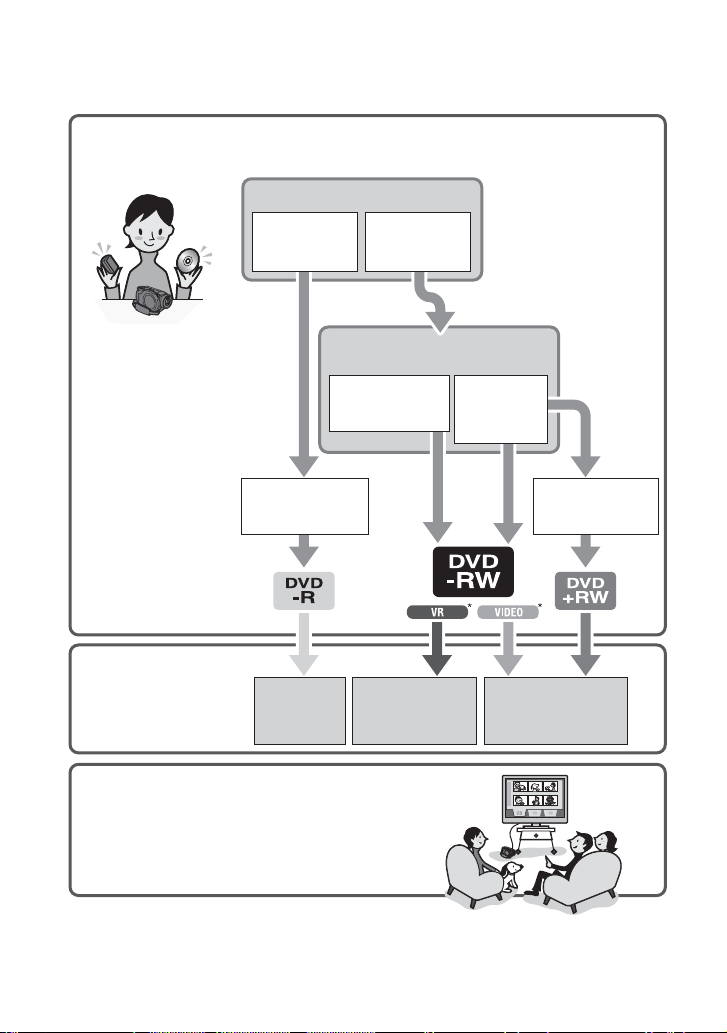
Utilisation de votre DVD Handycam
1Préparation
(Reportez-vous à la
page 16 à 27.)
Sélectionnez le disque qui répond le mieux à vos besoins.
Utilisation répétée d'un disque
Pour enregistrer
des prises de vue
Pour utiliser
plusieurs fois un
même disque
Qu'aimeriez-vous faire après
l'enregistrement ?
Suppression et montage
des images dans votre
DVD Handycam
Lecture d'un
disque sur divers
appareils DVD
Le disque peut être lu
sur divers appareils
DVD
* Sélectionnez le mode sur
votre DVD Handycam et
formatez le disque (s.24).
2Prise de vue, suppression
et montage
(Reportez-vous aux
pages 30, 36, 44 et 83.)
Vous ne pouvez
pas supprimer
une image
enregistrée.
3Visionnage sur votre DVD Handycam
(Reportez-vous aux pages 32 et 38.)
Vous pouvez également le raccorder à un téléviseur
pour visionner vos prises de vue (s.48).
Suite sur la page de droite
14
Vous pouvez supprimer
ou retoucher une image
enregistrée à tout
moment (s.83).
Le disque peut être lu
même s'il n'a pas été
finalisé
Vous ne pouvez
supprimer que les
images que vous venez
d'enregistrer (s.44).
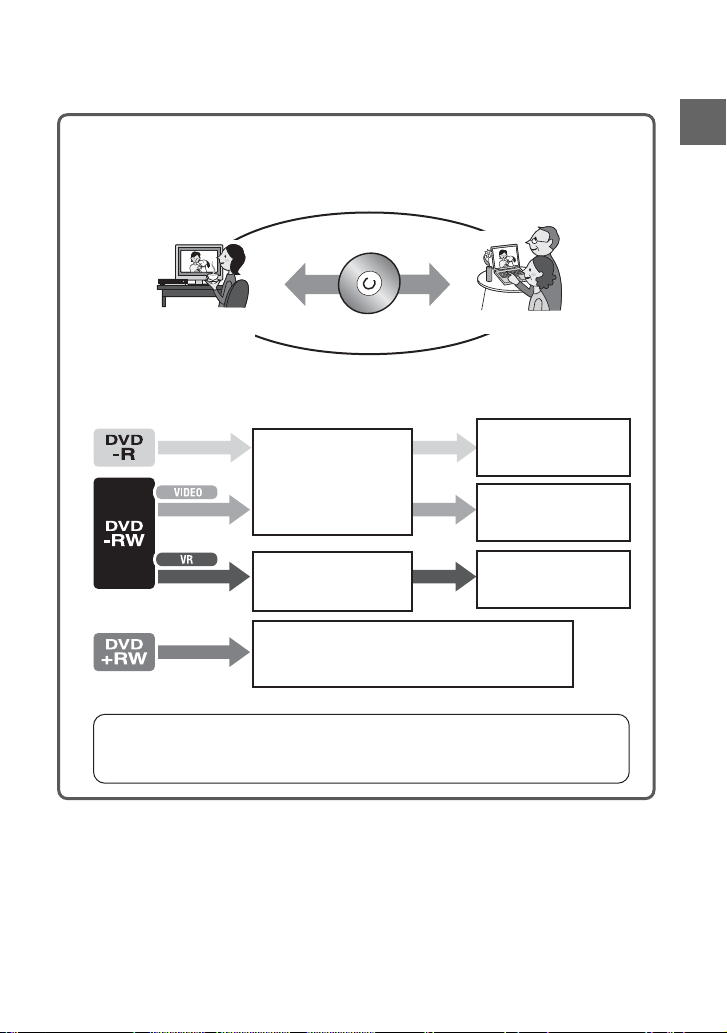
Finalisation
4Visionnage sur un autre appareil DVD
(Reportez-vous aux pages 50 et 54.)
Pour visionner un disque enregistré avec votre DVD Handycam sur d'autres appareils
DVD, vous devez tout d'abord le finaliser.
Finalisation
Finalisation
Appareil DVD /
graveur de DVD
• La finalisation d'une durée d'enregistrement courte sur le disque prendra plus de temps.
Les caractéristiques d'un disque finalisé varient selon le type de disque.
Finalisation
Finalisation
A l'image des DVD vendus
dans le commerce,
ce disque peut être lu sur
la plupart des appareils
DVD une fois finalisé.
Lecteur de DVD
Il est impossible d'ajouter des
enregistrements, ceci même
s'il reste de l'espace libre.
La définalisation vous
permet d'ajouter des
enregistrements (s.57).
Amusez-vous avec votre DVD Handycam
Finalisation
Le disque peut être lu sur un
appareil compatible avec le
mode DVD-RW VR.
Le disque peut être lu même sans être finalisé.
Mais il peut être nécessaire de le finaliser dans certains cas.
Pour plus de détails, reportez-vous à la page 50.
Il est possible d'ajouter
des enregistrements sans
annuler la finalisation.
Compatibilité de lecture
La compatibilité de lecture sur des appareils DVD n'est pas garantie. Reportez-vous au mode
d'emploi fourni avec votre appareil DVD ou consultez votre revendeur.
15
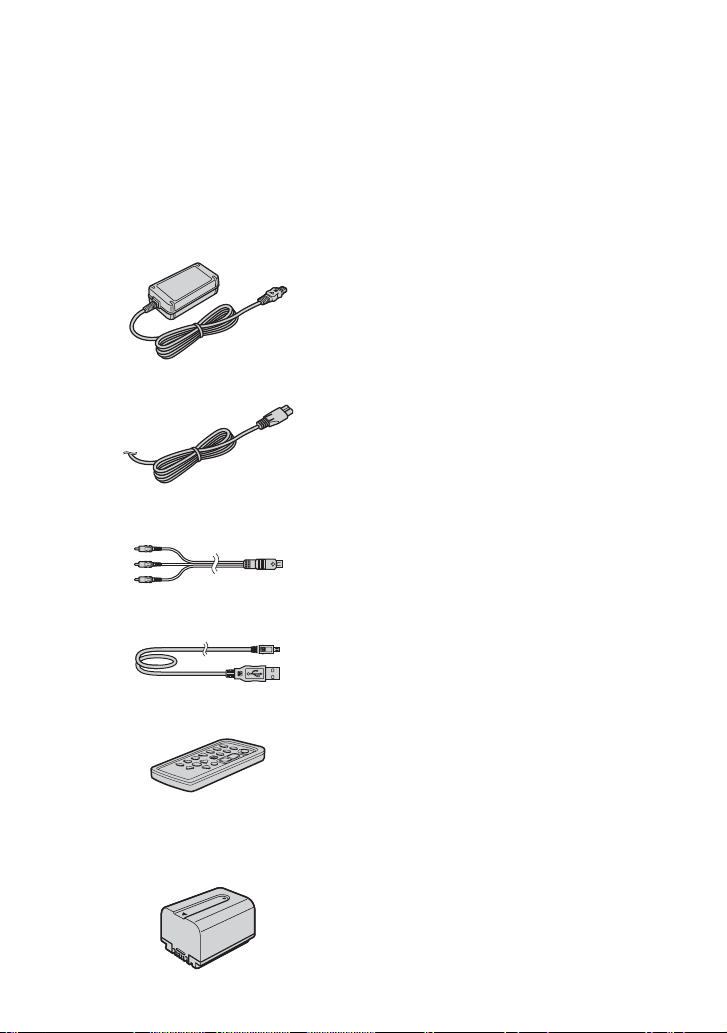
Préparation
Etape 1 : Vérification des accessoires fournis
Assurez-vous que les accessoires cités
ci-dessous sont fournis avec votre
caméscope. Le chiffre entre parenthèses
indique la quantité totale de ce type fournis.
• Les disques et le « Memory Stick Duo »
ne sont pas fournis.
Adaptateur secteur (1) (s.17)
Cordon d'alimentation (1) (s.17)
Câble de raccordement A/V (1) (s.48, 88,
90, 94)
Câble USB (1) (s.92, 94)
Chiffon nettoyant (1)
CD-ROM
(s.95)
Mode d'emploi d u caméscope (ce manuel) (1)
« Picture Package Ver.1.8.1 » (1)
Télécommande sans fil (1) (s.47)
Une pile bouton au lithium est déjà installée.
Batterie rechargeable
NP-FP60 (1) (s.18)
16
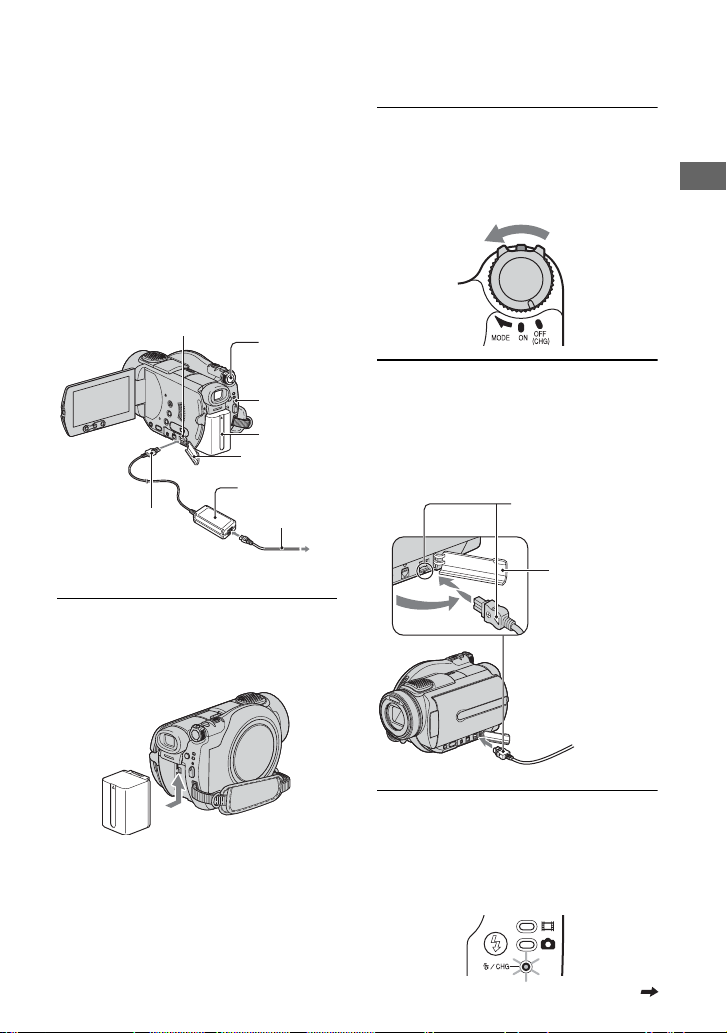
Etape 2 : Recharge de la batterie
Vous pouvez charger la batterie
“InfoLITHIUM” (modèle P) (s.130) après
l'avoir fixée sur votre caméscope.
• Vous ne pouvez pas utiliser de batterie NP-FP30
avec votre caméscope. (Pour connaître le numéro
du modèle, regardez à l'arrière de la batterie.)
Ne forcez pas lors de l'installation de la batterie.
Cela pourrait entraîner un mauvais
fonctionnement du caméscope, comme une
détérioration des performances de la batterie
ou vous pourriez avoir des difficultés à retirer
la batterie.
Prise DC IN
Commutateur
POWER
2 Faites coulisser le commutateur
POWER dans le sens de la flèche
sur la position OFF (CHG) (réglage
par défaut).
Préparation
Témoin CHG
Batterie
Cache de
la prise
Adaptateur
secteur
Fiche CC
Cordon
d'alimentation
Vers la prise murale
1 Fixez la batterie en la faisant
coulisser dans le sens de la flèche
jusqu'au déclic.
3 Raccordez l'adaptateur secteur à
la prise DC IN de votre caméscope.
Ouvrez le cach e de la prise pour raccorde r
l'adaptateur secteur.
Faites correspondre le
repère v situé sur la
fiche DC et le repère v
situé sur le caméscope.
Cache de la prise
4 Raccordez l'adaptateur secteur à
la prise murale à l'aide du cordon
d'alimentation.
Le témoin CHG (charge) s'allume et la
batterie commence à se charger.
suite
17
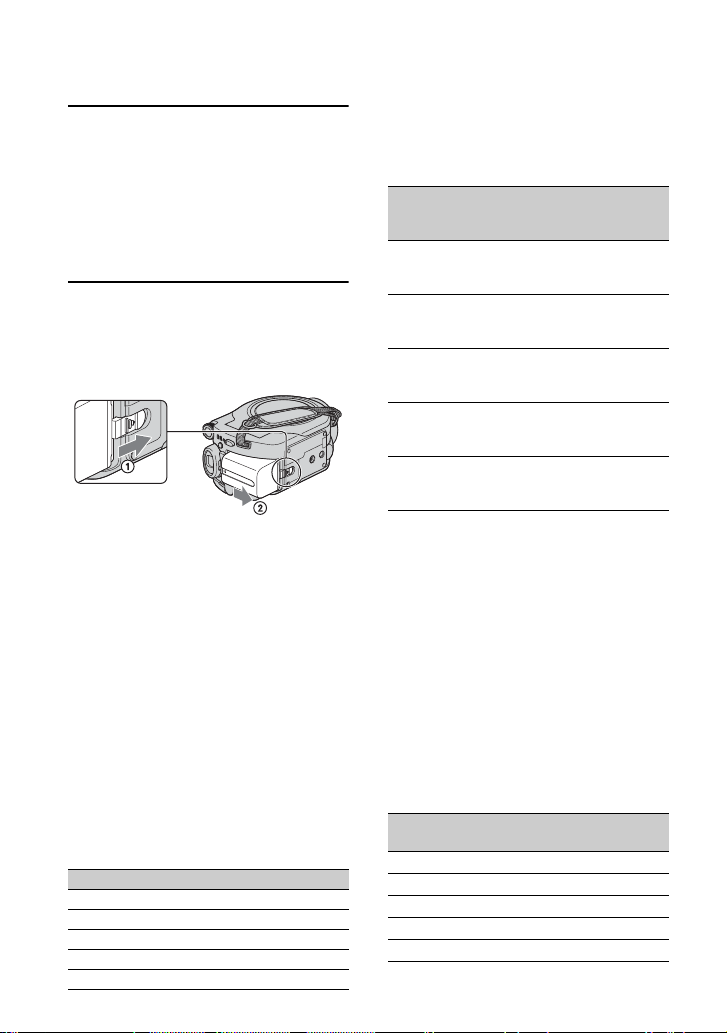
Etape 2 : Recharge de la batterie (suite)
5 Le témoin CHG (charge) s'éteint
lorsque la batterie est entièrement
chargée. Débranchez l'adaptateur
secteur de la prise DC IN de votre
caméscope.
• Débranchez l'adaptateur secteur en tenant
votre caméscope et la fiche DC.
Retrait de la batterie
Faites coulisser le commutateur POWER sur
la position OFF (CHG). Faites coulisser la
manette BATT (déblocage de la batterie) et
retirez la batterie.
Manette BATT
(déblocage de la batterie)
• Lorsque vous retirez la batterie, assurez-vous
qu'aucun des témoins res pectifs du commutateur
POWER (s.20) n'est allumé.
Avant de ranger la batterie
Déchargez entièrement la batterie si vous
n'envisagez pas de l'utiliser pendant une
longue période (s.130).
Utilisation d'une source d'alimentation
externe
Procédez aux mêmes raccordements que
pour recharger la batterie. La batterie ne se
décharge pas dans ce cas.
Temps de charge (charge complète)
Temps approximatif (en minutes) nécessaire
à la recharge complète d'une batterie
totalement déchargée.
Batterie Temps de charge
NP-FP50
NP-FP60 (fourni)
NP-FP70
NP-FP71
NP-FP90
18
125
135
155
170
220
Durée d'enregistrement
Temps approximatif (en minutes)
disponible lors de l'utilisation d'une
batterie en pleine charge.
Batterie
NP-FP50
NP-FP60
(fourni)
NP-FP70
NP-FP71
NP-FP90
* La durée d'enregistrement type correspond à des
prises de vue avec marche/arrêt, utilisation du
zoom et mise sous et hors tension répétées.
• Les durées indiquées varient en fonction des
conditions suivantes :
– Ligne du haut : lorsque le rétroéclairage
– Ligne du milieu : lorsque le rétroéclairage
– Ligne du bas : lorsque vous utilisez le viseur
Durée
d'enregistrement
continu
60
60
65
90
95
100
125
135
135
150
160
165
230
240
250
est allumé.
est éteint.
avec le panneau LCD fermé.
Durée
d'enregistrement
type*
25
25
30
40
45
45
60
65
65
70
75
80
110
115
120
Temps de lecture
Temps approximatif (en minutes)
disponible lors de l'utilisation d'une
batterie en pleine charge.
Batterie
NP-FP50
NP-FP60 (fourni)
NP-FP70
NP-FP71
NP-FP90
* Lorsque le rétroéclairage est allumé.
Ecran LCD
ouvert*
Ecran LCD
fermé
60 65
95 100
130 140
155 170
235 255
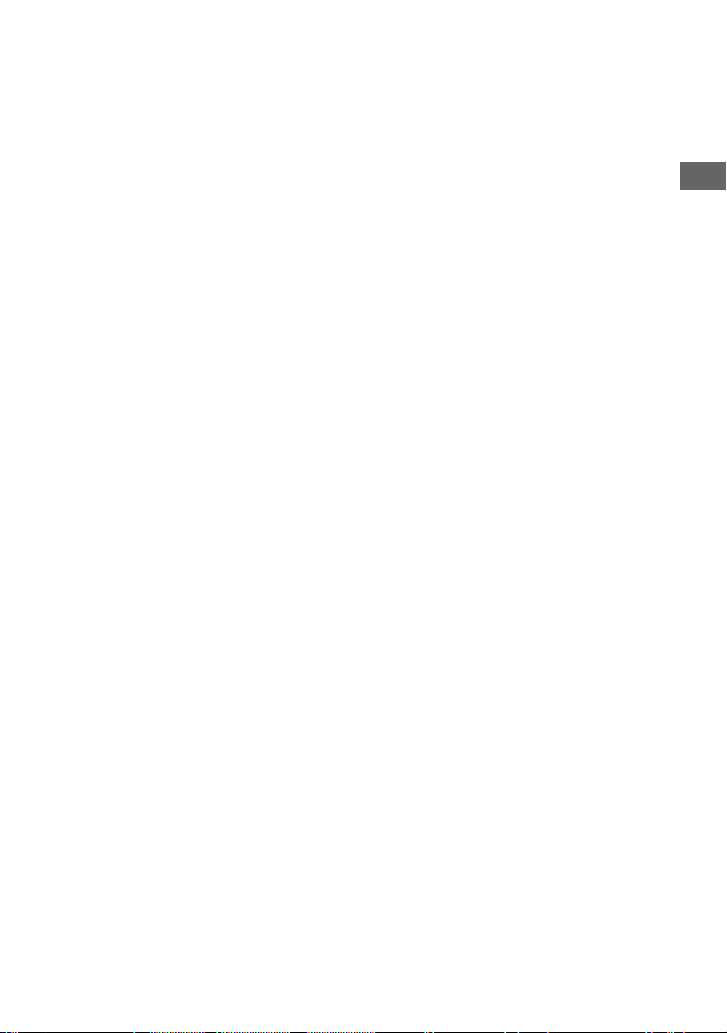
Batterie
• Avant de changer la batterie, faites coulisser le
commutateur POWER sur OFF (CHG).
• Le témoin CHG (charge) clignote pendant le
chargement. Dans le cas contraire,
les informations BATTERY INFO (s.43) ne
s'affichent pas correctement dans les conditions
suivantes :
– la batterie n'est pas installée correctement ;
– la batterie est endommagée ;
– la batterie est totalement déchargée.
(Cela concerne uniquement BATTERY INFO.)
• La batterie n’alimente pas l’appareil lorsque
l’adaptateur secteur est raccordé à la prise DC IN
de votre caméscope, même si le cordon
d’alimentation est débranché de la prise murale.
• Nous vous conseillons d'utiliser une batterie
NP-FP70, NP-FP71 ou NP-FP90 lorsqu'une
lampe vidéo (en option) est raccordée.
Durée de charge/enregistrement/lecture
• Durées mesurées avec le caméscope à une
température de 25 ° C. (Utilisation recommandée
à une température de 10 à -30°C)
• La durée de prise de vue et de lecture disponible
est raccourcie lorsque vous utilisez votre
caméscope et que les températures sont basses.
• La durée de prise de vue et de lecture disponible
est raccourcie en fonction des conditions
d'utilisation de votre caméscope.
Adaptateur secteur
• Raccordez l'adaptateur secteur à une prise murale
située à proximité et facilement accessible.
En cas de problème avec l'adaptateur, coupez
immédiatement l'alimentation en débranchant la
fiche de la prise murale.
• N'utilisez p as l'adaptateur secteur dans un endroit
exigu, notamment entre un mur et un meuble.
• Ne court-circuitez pas la fiche CC de l'adaptateur
secteur ou les bornes de la batterie avec un objet
métallique. Cela pourrait entraîner un problème
de fonctionnement.
PRECAUTION
• L'appareil n'est pas déconnecté de la source
d'alimentation secteur tant qu'il est branché sur
la prise murale, même s'il est mis hors tension.
Préparation
19
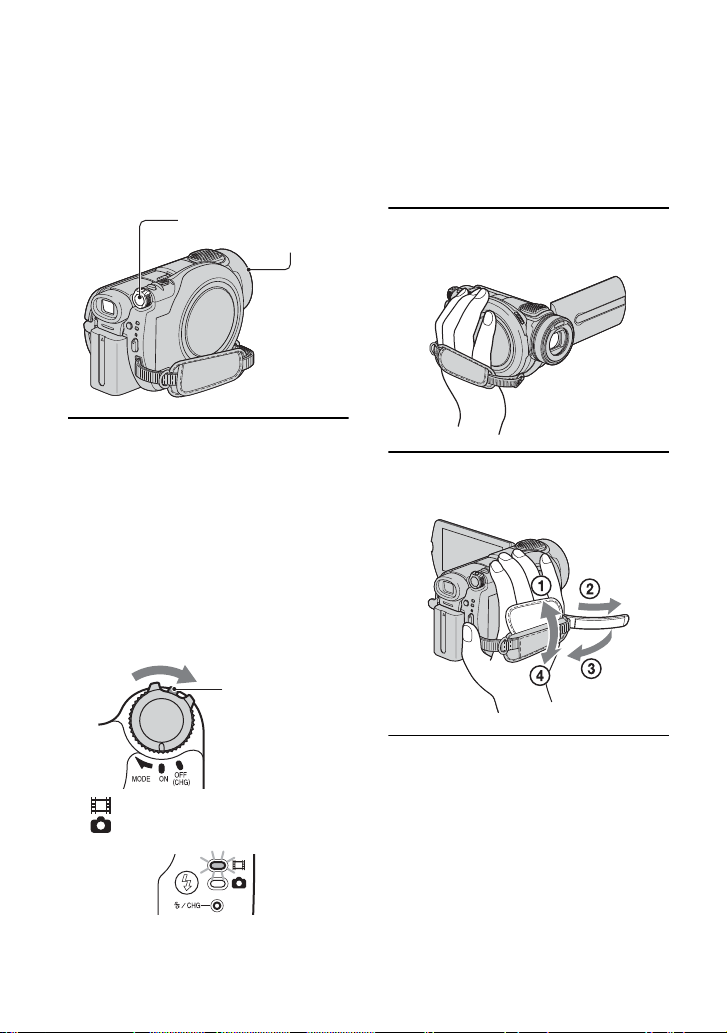
Etape 3 : Mise sous tension et tenue du caméscope
Pour enregistrer, faites coulisser le
commutateur POWER pour allumer le
témoin approprié.
L'écran [REGL.HORLOGE] s'affiche lors de
la première utilisation du caméscope (s.23).
Commutateur
POWER
Cache de
l'objectif
1 Mettez le caméscope sous tension.
Pour cela, faites coulisser le
commutateur POWER dans le sens
de la flèche tout en appuyant sur
le bouton vert au centre.
Lorsque vous enregistrez, changez le
mode d'alimentation en faisant coulisser
le commutateur POWER dans le sens de
la flèche jusqu'à ce que le témoin
approprié s'allume.
• Une fois la date et l'heure définies
([REGL.HORLOGE], s.23), les date et heure
actuelles s'afficheront pendant quelques secondes
sur l'écran LCD la prochaine fois que vous mettrez
le caméscope sous tension.
2 Tenez correctement votre
caméscope.
3 Après vous être assuré d'une
bonne prise, serrez la sangle.
Bouton vert
(Film) : pour enregistrer des films
(Fixe) : pour enregistrer des images fixes
• Lorsque vous mettez votre caméscope sous
tension, le cache de l'objectif s'ouvre
automatiquement.
20
Mise hors tension de l'appareil
Faites coulisser le commutateur POWER sur
la position OFF (CHG).
• A l'achat, l'appareil est réglé pour que
l'alimentation soit automatiquement coupée si
vous le laissez inutilisé pendant environ
5 minutes, ceci afin d'économiser la batterie.
([ARRET AUTO], s.77).
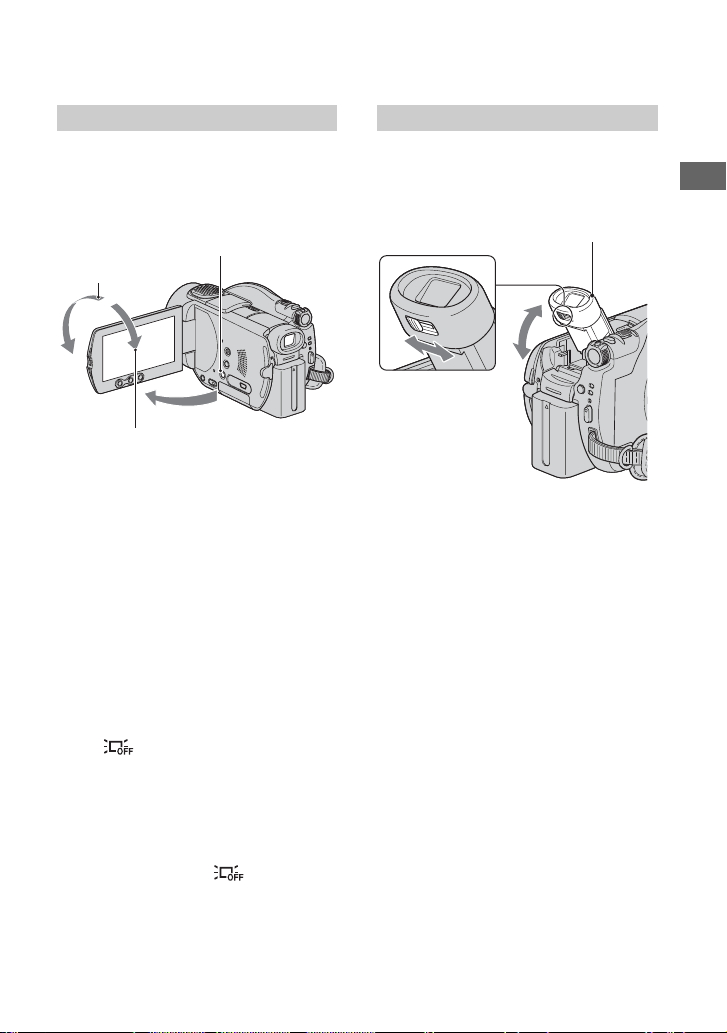
Etape 4 : Réglage de l'écran LCD et du viseur
L'écran LCD
Ouvrez l'écran LCD à 90 degrés par rapport
au caméscope (1), puis faites-le pivoter
jusqu'à obtenir l'angle le mieux adapté à la
prise de vue ou à la lecture (2).
2 180 degrés
(max)
2 90 degrés
(max)
• Au moment d'ouvrir ou de régler l'écran LCD,
tâchez de ne pas appuyer accidentellement sur les
boutons situés à côté.
• Lorsque vous ouvrez l'écran LCD à 90 degrés puis
que vous le faites pivoter à 180 degrés sur le côté
de l'objectif, vous pouvez le refermer avec l'écran
LCD tourné vers l'extérieur. Cette position est très
pratique pendant la lecture.
Désactivation du rétroéclairage de
l'écran LCD en vue d'économiser la
batterie
Maintenez la touche DISP/BATT INFO
enfoncée pendant quelques secondes jusqu'à
ce que s’affiche.
Ce réglage est pratique lorsque vous utilisez
votre caméscope en pleine lumière ou
lorsque vous souhaitez économiser la
batterie. L'image enregistrée n'est pas
affectée par ce réglage. Pour annuler,
maintenez la touche DISP/BATT INFO
enfoncée jusqu'à ce que disparaisse.
DISP/BATT INFO
1 90 degrés par
rapport au
caméscope
Le viseur
Vous pouvez visualiser des images à l'aide du
viseur avec l'écran LCD fermé afin
d'économiser la batterie ou lorsque l'image
affichée à l'écran LCD est de mauvaise q ualité.
Viseur
Manette de réglage
de l'oculaire
Levez le viseur et
déplacez-le jusqu'à ce
que l'image soit claire.
• Vous pouvez régler la luminosité du rétroéclairage
du viseur en sélectionnant [REGL.LCD/VIS] [AR-PL VISEUR] (s.74).
L'image enregistrée n'est pas affectée par ce réglage.
• Vous pouvez régler [FONDU] et [EXPOSITION]
pendant que vous regardez dans le viseur (s.65, 71).
Préparation
• Reportez-vous à [REGL.LCD/VIS] [LUMI.LCD] (s.74) pour régler la luminosité de
l'écran LCD.
21
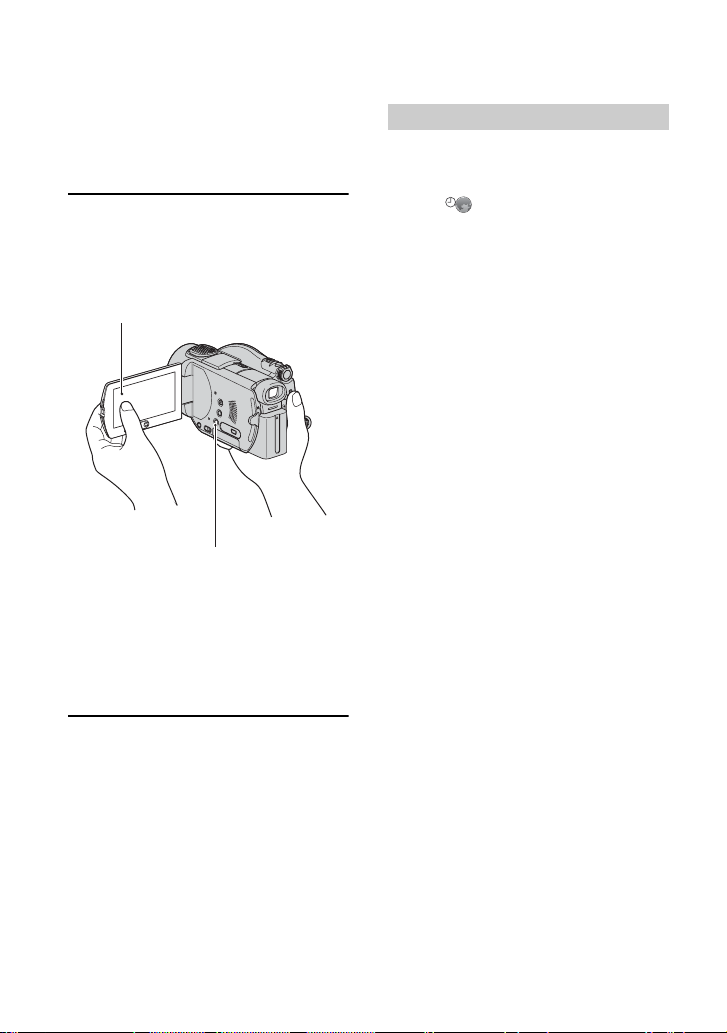
Etape 5 : Utilisation de l'écran tactile
Vous pouvez lire des images enregistrées
(s.32, 38) ou modifier les réglages (s.60)
grâce à l'écran tactile.
Appuyez sur les boutons affichés à l'écran.
Maintenez l'arrière de l'écran LCD
avec la paume de votre main gauche.
Appuyez ensuite sur les boutons
affichés à l'écran.
Appuyez sur le bouton affiché à l'écran LCD.
DISP/BATT INFO
• Effectuez les opérations telles qu'expliquées ci-
dessus en appuyant sur les boutons de l'écran.
• Lorsque vous utilisez l'écran tactile, tâchez de ne
pas appuyer accidentellement sur ses boutons.
• Si les boutons de l'écran tactile ne fonctionnent
pas correctement, réglez l'écran LCD.
(ETALONNAGE) (s.133)
Modification du réglage de la langue
Vous pouvez changer la langue des
indications à l'écran. Sélectionnez la langue
à utiliser à l'écran dans [LANGUAGE] dans
le menu HEURE/LANGU. (s.77).
Masquage des indicateurs à l'écran
Appuyez sur DISP/BATT INFO pour
masquer ou afficher les indicateurs à l'écran
(compteur, etc.).
22
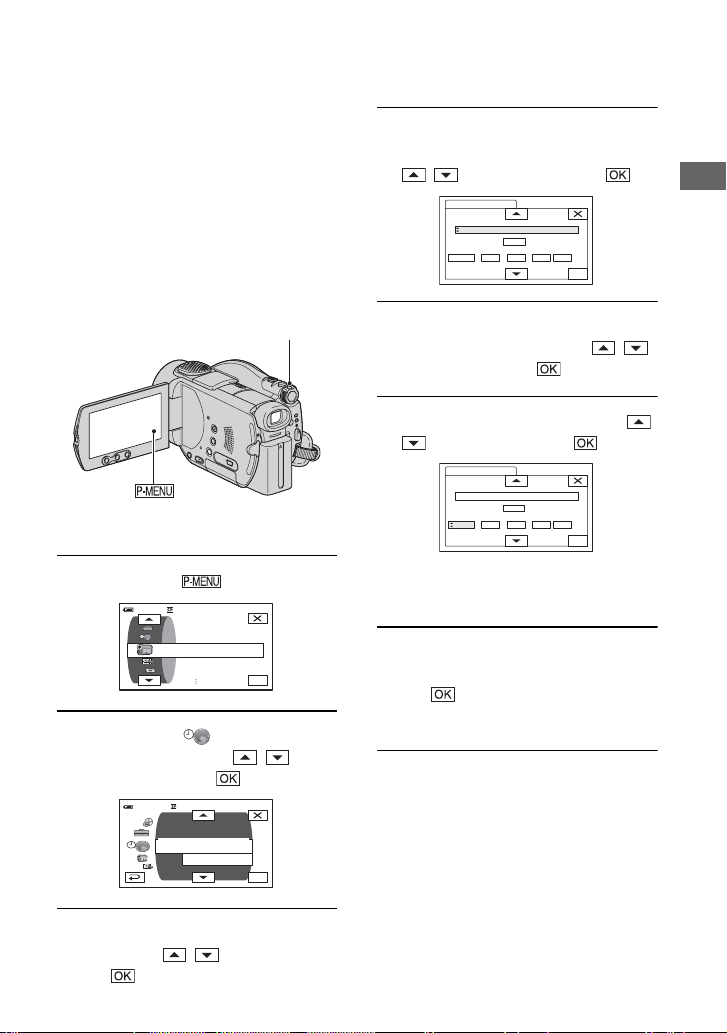
Etape 6 : Réglage de la date et de l'heure
Réglez la date et l'heure lors de la première
utilisation du camésco pe. Si vous ne réglez pas
la date et l'heure, l'écran [REGL.HORLOGE]
s'affiche chaque fois que vous mettez le
caméscope sous tension ou que vous faites
coulisser le commutateur POWER.
• Si vous n'utilisez pas votre caméscope pendant
3 mois environ, la batterie rechargeable
intégrée se décharge et les réglages de la date et
de l'heure peuvent s'effacer de la mémoire. Dans
ce cas, rechargez la batterie rechargeable, puis
réglez de nouveau la date et l'heure (s.134).
Commutateur POWER
Passez à l’étape 4 la première fois que vous
réglez l'horloge.
1 Appuyez sur t [SETUP].
60min
4 Sélectionnez la zone
géographique souhaitée à l'aide de
/ , puis appuyez sur .
REGL.HORLOGE
ZONE1
HEURE ETE
DATE
2006A 1M
Lisbonne, Londres
ARRET
1J
GMT +0,0
0:
5 Si nécessaire, réglez [HEURE ETE]
sur [MARCHE] à l'aide de / ,
puis appuyez sur .
6 Réglez [A] (année) à l'aide de /
, puis appuyez sur .
REGL.HORLOGE
ZONE1
HEURE ETE
DATE
2006A 1M
• Vous pouvez régler n'importe quelle année
jusqu'à l'année 2079.
Lisbonne, Londres
ARRET
1J
GMT +0,0
0:
Préparation
00
OK
00
OK
REGL.CAMES.
EA PROG.
SPOTMETRE
EXPOSITION
OK
OK
2 Sélectionnez (HEURE/
LANGU.) à l'aide de / ,
puis appuyez sur .
60
min
ROTAT. SETUP
ARRET AUTO
DATE SS-T.
REGL.HORLOGE
––:––:––
REGL.ZONE
HEURE ETE
LANGUE
OK
3 Sélectionnez [REGL.HORLOGE]
à l'aide de / , puis appuyez
sur .
7 Réglez [M] (mois), [J] (jour), l'heure
et les minutes, puis appuyez
sur .
L'horloge démarre.
• Pour obtenir des informations sur le décalage
horaire, reportez-vous à la page 126
• La date et l'heure d'enregistrement ne s'affichent
pas pendant l'enregistrement mais elles sont
automatiquement enregistrées sur le disque. Vous
pouvez les vérifier pendant la lecture ([CODE
DONNEES], p.75).
23
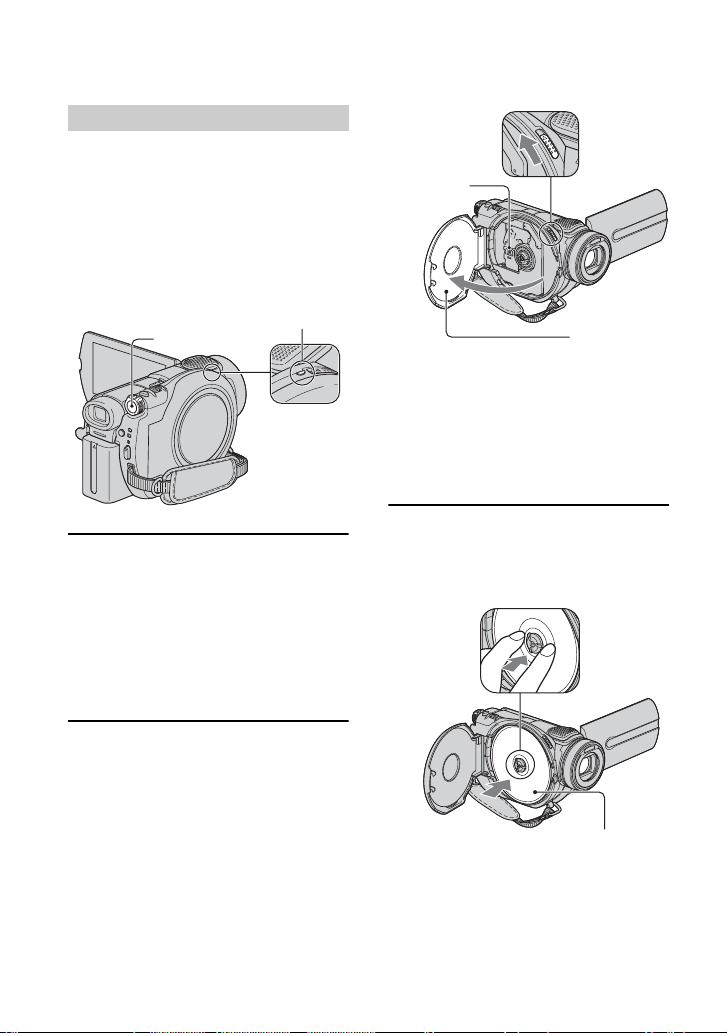
Etape 7 : Insertion d'un disque ou d'un
S
« Memory Stick Duo »
Insertion d'un disque
Un nouveau DVD-R, DVD-RW ou
DVD+RW 8 cm est requis pour
l'enregistrement (s.12).
• Nettoyez tout d'abord le disque s'il est couvert
de traces de doigts ou de poussière à l'aide
du chiffon nettoyant fourni avec votre
caméscope (s.127).
Témoin ACCES
Commutateur
POWER
(disque)
1 Vérifiez que votre caméscope est
sous tension.
• Vous pouvez retirer le disque lorsqu'une
source d'alimentation est raccordée au
caméscope, ceci même si ce dernier est hors
tension. Toutefois, le processus de
reconnaissance du disque (l’étape 4) ne
démarre pas.
Commutateur
OPEN du
couvercle du
disque
Lentille de
lecture
Lorsque le
couvercle du disque
s'entrouvre, ouvrezle davantage.
• Veillez à ne pas obstruer l'ouverture ou la
fermeture du couvercle du compartiment à disque
avec vos mains ou d'autres objets. Déplacez la
sangle à l'arrière du caméscope, puis ouvrez ou
fermez le couvercle du compartiment à disque.
• Si vous coincez la sangle lors de la fermeture
du couvercle du compartiment à disque, votre
caméscope risque ne pas fonctionner correctement.
3 Placez le disque avec la face
d'enregistrement orientée vers le
caméscope, puis appuyez au
centre du disque jusqu'au déclic.
2 Faites coulisser le commutateur
OPEN du couvercle du disque
dans le sens de la flèche (OPEN B).
[OUVERTURE EN PREPA] s'affiche à
l'écran. La mélodie d'ouverture retentit
une fois et le caméscope émet un bip.
Lorsque les bips s'arrêtent, le couvercle
du disque s'entrouvre automatiquement.
24
Si vous utilisez un disque monoface, placez
le côté avec l'étiquette vers l'extérieur.
• Ne touchez pas le disque avec la face
d'enregistrement ou la lentille de lecture (s.134).
Lorsque vous utilisez un disque double face,
veillez à ne pas laisser d'empreintes sur la surface.
• Si vous refermez le couvercle du disque alors que
le disque est mal positionné, cela peut entraîner
un mauvais fonctionnement de votre caméscope.
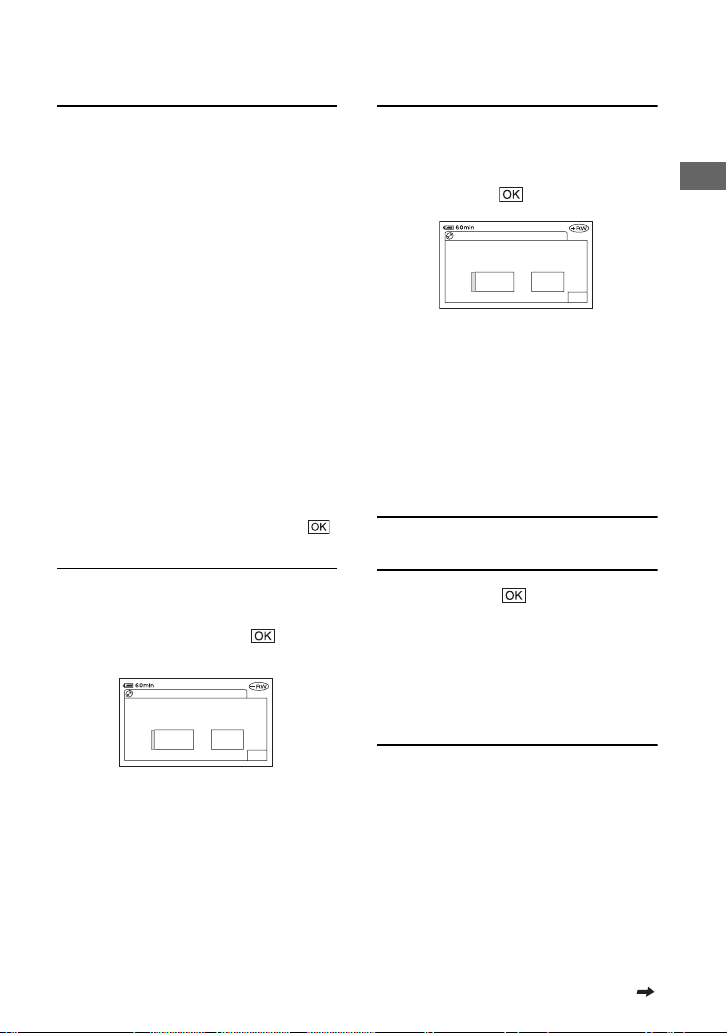
4 Refermez le couvercle du disque.
L'écran [ACCES AU DISQUE] s'affiche.
La reconnaissance d u disque peut prendre
un certain temps selon le type de disque
et son état.
xDVD -R
Vous pouvez commencer à enregistrer
dès que l'option [ACCES AU DISQUE]
disparaît de l'écran LCD. Vous n'avez pas
besoin de passer aux étapes suivant
l’étape 5.
xDVD -RW
Sélectionnez le format d'enregistrement,
puis formatez le disque. Passez à l’étape 5.
xDVD +RW
Sélectionnez le format du film
d'enregistrement, puis formatez
le disque. Passez à l’étape 6.
• Durant l'opération Easy Handycam (s.29),
le message [Formater le disque? Sinon,
éjecter le disque] s'affiche. Appuyez sur ,
puis passez à l’étape 8.
6 Sélectionnez le format du film
d'enregistrement ([FORMAT 16:9]
ou [4:3]) pour DVD+RW, puis
appuyez sur .
FORMATER : 16:9
Sélect.format d'aspect
du film à enr. Formatezle de nouv.pour le mod.
FORMAT
4:3
16:9
OK
xFORMAT 16:9
Vous pouvez enregistrer des images
grand angle haute résolution. Si vous
prévoyez de visionner les images sur un
téléviseur grand écran, il est conseillé de
sélectionner [FORMAT 16:9].
x4:3
Vous pouvez enregistrer des images qui
seront lues sur un téléviseur 4:3.
7 Appuyez sur [OUI] t [OUI].
Préparation
5 Sélectionnez le format
d'enregistrement pour un
DVD-RW, appuyez sur , puis
passez à l’étape 7.
FORMATER :
la plupart lecteurs DVD.
Mont.impos.sur le cam.
xMode VIDEO
Vous pouvez lire le disque sur la plupart
des appareils DVD à condition de le
finaliser.
xMode VR
Vous pouvez retoucher, supprimer des
images ou scinder des films sur votre
caméscope (s.83). Toutefois, le disque
finalisé ne peut être lu que sur des
appareils DVD qui prennent en charge le
mode VR.
VIDEO
Lecture possible sur
VRVIDEO
OK
8 Appuyez sur lorsque
[Terminé.] s'affiche.
Une fois le formatage terminé, vous
pouvez démarrer l'enregistrement sur le
DVD-RW/DVD+RW.
• Ne retirez pas la batterie et ne débranchez pas
l'adaptateur secteur pendant le formatage.
Retrait du disque
Effectuez l’étape 1 et 2 pour ouvrir le
couvercle du disque, puis retirez le disque.
• Veillez à ce que le caméscope ne subisse aucun
choc ou vibration lorsque le témoin ACCESS est
allumé ou clignote, ou lorsque [ACCES AU
DISQUE] ou [OUVERTURE EN PREPA]
s'affiche à l'écran.
• Le retrait du di sque peut prendre un certain temps
selon l'état du disque ou les données enregistrées.
suite
25
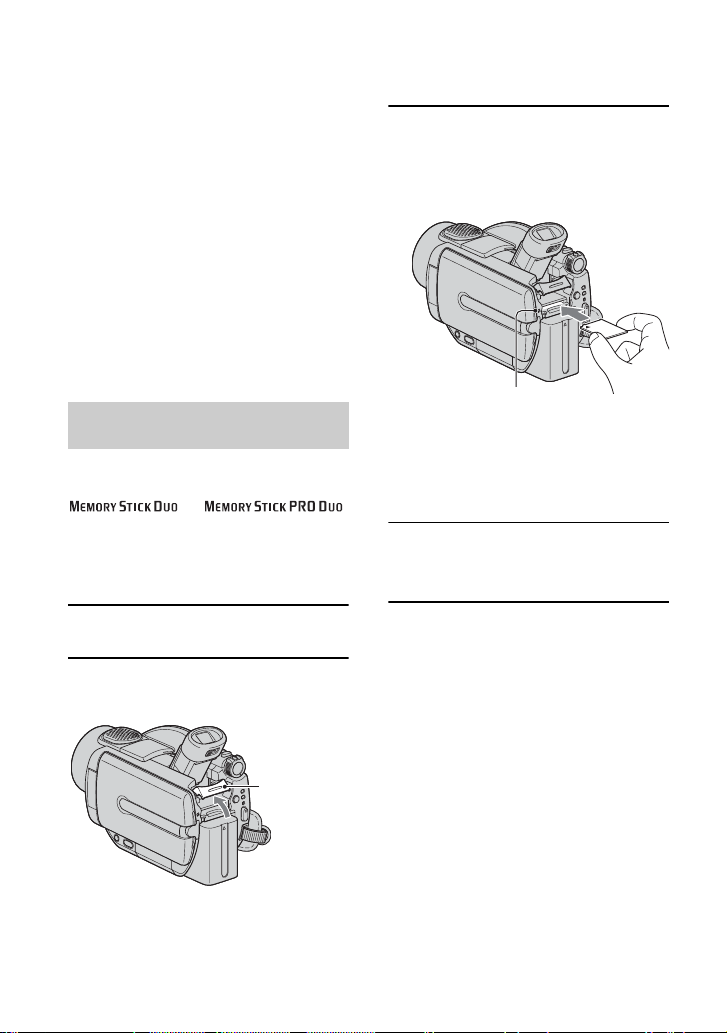
Etape 7 : Insertion d'un disque ou d'un « Memory Stick Duo » (suite)
• Le retrait du disque peut prendre jusqu'à
10 minutes s'il est endommagé ou s'il porte des
traces de doigts, etc. Dans ce cas, le disque peut
être endommagé.
• Une fois le disque reconnu, des informations
telles que la date de première utilisation et des
informations sur les zones précédemment
enregistrées s'affichent pendant environ
8 secondes. Selon l'état du disque, il se peut
que l es informations sur les zones précédemment
enregistrées ne s'affichent pas correctement.
• Si vous souhaitez supprimer toutes les images
précédemment enregistrées sur un DVD-RW/
DVD+RW en vue de le réutiliser pour enregistrer
de nouvelles images, reportez-vous au paragraphe
« Suppression de toutes les scènes du disque
(Formatage) » à la page 58.
Insertion d'un « Memory Stick
Duo »
Vous pouvez utiliser uniquement un
« Memory Stick Duo » portant la marque
(s.128).
• Le nombre d'images pouvant être enregistrées
varie selon la qualité ou la tail le des images. Pour
plus de détails, reportez-vous à la page 69.
ou
3 Insérez le « Memory Stick Duo »
dans la fente pour Memory Stick
Duo dans le sens approprié
jusqu'au déclic.
Témoin ACCESS
(« Memory Stick Duo »)
• Si vous forcez le « Memory Stick Du o » dans
la fente dans le mauvais sens, cela pourrait
endommager le Memory Stick Duo ou les
données d'images.
4 Fermez le couvercle du Memory
Stick Duo et abaissez le viseur.
1 Soulevez le viseur.
2 Ouvrez le couvercle du Memory
Stick Duo.
26
Couvercle
du Memory
Stick Duo
Pour éjecter un « Memory Stick Duo »
Appuyez légèrement sur le « Memory Stick
Duo » après avoir effectué les l’étape 1 et 2.
• Lorsque le témoin ACCESS est allumé ou
clignote, votre caméscope est en train de lire
ou d'écrire des données. Ne secouez pas le
caméscope et ne le soumettez pas à des chocs,
ne coupez pas l'alimentation, n'éjectez pas le
« Memory Stick Duo » et ne retirez pas la batterie.
Sinon, les données d'images pourraient être
endommagées.
• Assurez-vous que le « Memory Stick Duo » ne
sorte pas ou ne glisse pas lorsque vous l'insérez
ou le retirez du caméscope.
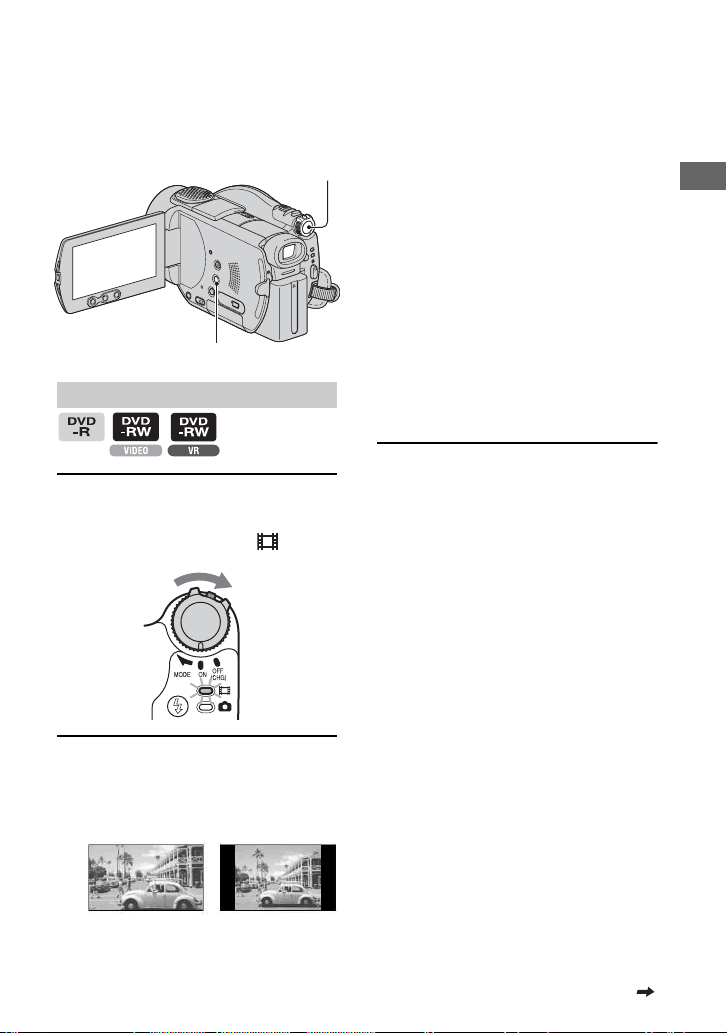
Etape 8 : Sélection du format (16:9 ou 4:3) de l'image d'enregistrement
• Si vous prévoyez de visionner les images sur un
téléviseur grand écran, il est conseillé
d'enregistrer en mode 16:9 (grand écran).
Commutateur POWER
WIDE SELECT
Films
1 Faites coulisser le commutateur
POWER dans le sens de la flèche
pour allumer le témoin (Film).
* Lors du visionnage sur l'écran LCD.
Le visionnage dans le viseur peut être
différent.
• Vous ne pouvez pas modifier le format dans
les cas suivants :
– lorsque vous utilisez un DVD+RW ;
– lorsque vous enregistrez des films ;
– lorsque la fonction [EFFET NUM.] est
réglée sur [FILM RETRO] (s.71).
• La durée d'enregistrement disponible peut
être plus courte dans les situations suivantes :
– lorsque vous basculez entre les modes 16:9
(grand écran) et 4:3 pendant
l'enregistrement sur un DVD-R/DVD-RW
(mode VIDEO).
– lorsque vous changez [MODE ENR.]
(s.73)/avec un DVD-R/DVD-RW (mode
VIDEO)/DVD+RW inséré alors que le
réglage 4:3 est actif.
Lecture d'images après avoir raccordé
votre caméscope à un téléviseur
Réglez [FORMAT TV] sur [16:9] ou [ 4:3] en
fonction de votre téléviseur (16:9/4:3) (s.48).
• Lorsque vous visionnez des images 16:9 (grand
écran) avec l'option [FORMAT TV] réglée sur
[4:3], les images peuvent apparaître de mauvaise
qualité selon le sujet.
Préparation
2 Appuyez à plusieurs reprises sur
WIDE SELECT pour sélectionner le
format d'écran souhaité.
16:9 (grand écran)* 4:3*
Lecture d'images sur un appareil DVD
ou un graveur de DVD
La façon dont vous voyez les images sur
l'écran du téléviseur peut varier selon votre
appareil. Pour plus de détails, reportez-vous
aux modes d'emploi fournis avec les
appareils que vous utilisez.
suite
27
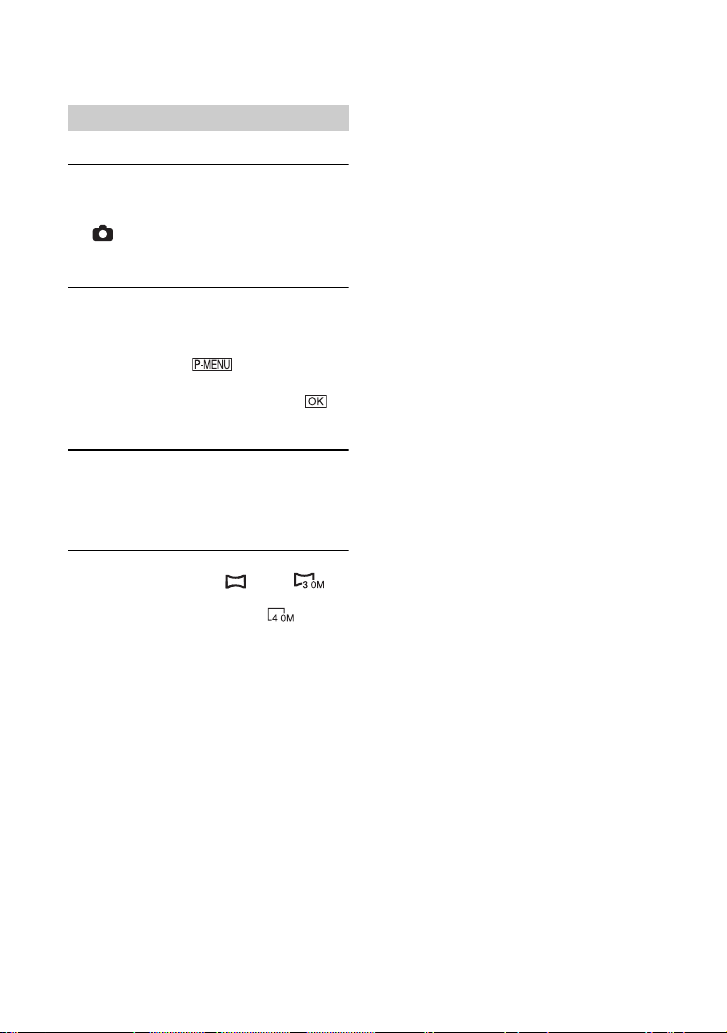
Etape 8 : Sélection du format (16:9 ou 4:3) de l'image d'enregistrement
(suite)
Images fixes
1 Faites coulissez le commutateur
POWER afin d'allumer le témoin
(Fixe).
Le format devient 4:3.
2 Sélectionnez le support
d'enregistrement des images fixes.
1 Appuyez sur t [SUP. FIXE].
2 S électionnez le support d'e nregistrement
des images fixes et appuyez sur .
• Le réglage par défaut est [MEMORY STICK].
3 Appuyez à plusieurs reprises sur
WIDE SELECT pour sélectionner le
réglage souhaité.
• La taille d'image fixe est [ 3,0M] ( )
lorsque le réglage 16:9 (grand écran) est
sélectionné et [4,0M] maximum ( ) lorsque
le réglage 4:3 est sélectionné.
• Le nombr e d'images fixes pouvant être enregistrées
varie selon la qualité et la taille des images. Pour
plus de détails, reportez-vous à la s.68.
28
,
,
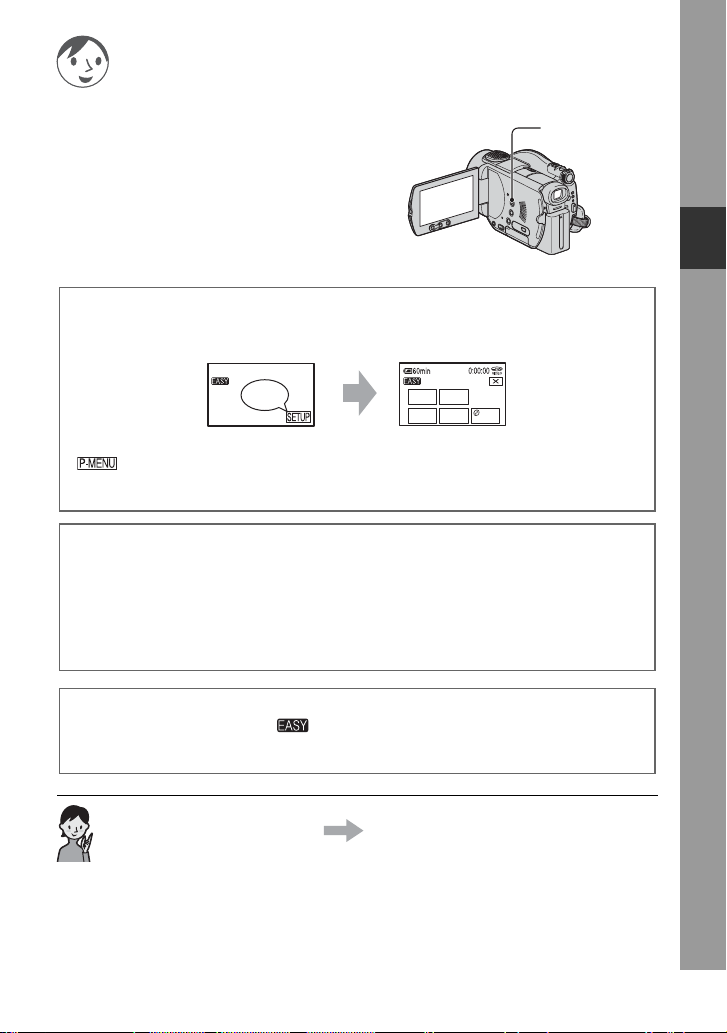
Easy Handycam - utilisation du caméscope avec des réglages automatiques
Utilisation du mode Easy Handycam
Le mode Easy Handycam est une fonction qui permet
d'automatiser presque tous les réglages d'une simple
Touche EASY
pression de la touche EASY. Votre caméscope
effectue les différents réglages requis pou r la prise de
vue. Aucun réglage détaillé n'est donc requis. Puisque
seules les fonctions de base sont disponibles et que la
taille de la police d'affichage s'agrandit pour faciliter
la lecture, même les utilisateurs débutants peuvent
apprécier cette fonction.
Réglages de votre caméscope avec le mode Easy Handycam activé
Appuyez sur [SETUP] pour afficher les options de configuration disponibles.
Pour plus de détails, reportez-vous à la page 60.
VEILLE
Appuyez
sur
• Presque toutes les options de configuration sont automatiquement réglées sur le mode Easy Handycam.
• ne s'affiche pas pendant une opération Easy Handycam.
• Pour effectuer des réglages tels que la mise au point manuelle et l'ajout d'effets spéciaux, désactivez le
mode Easy Handycam.
SUP.
FIXE
FINALISER
REGL.
HORLOG
BIP
FORM.
Touches incompatibles avec le mode Easy Handycam
Vous ne pouvez pas utiliser les touches ou les fonctions suivantes puisqu'elles sont
automatiquement réglées. Si vous réglez une fonction incompatible, [Incompatible avec la
fonction Easy Handycam] s'affiche.
• BACK LIGHT (s.42)
• Maintenez la touche DISP BATT/INFO enfoncée (s.43)
• Vérification/Suppression pendant vérification (s.44)
Easy Handycam - utilisation du caméscope avec des réglages automatiques
Annulation de la fonction Easy Handycam
Appuyez de nouveau sur EASY. disparaît de l'écran.
• Si vous mettez le caméscope hors tension avec le mode Easy Handycam actif, il se rallumera
automatiquement en mode Easy Handycam lorsque vous le remettrez sous tension.
Vos premières prises de vue page 30
Effectuez tout d'abord les préparations décrites de l'étape 1 à 8 (s.16 à 27).
• Avec les disques DVD-RW, les éléments suivants sont définis en mode Easy Handycam.
– Les disques sont formatés en mode VIDEO. En mode VIDEO, seules les images qui viennent d'être
enregistrées peuvent être supprimées (s.12).
– Vous ne pouvez pas utiliser ce caméscope pour supprimer/éditer les disques en mode VR (s.83).
Si vous ne prévoyez pas d'utiliser le mode Easy Handycam, allez à la page 36.
29
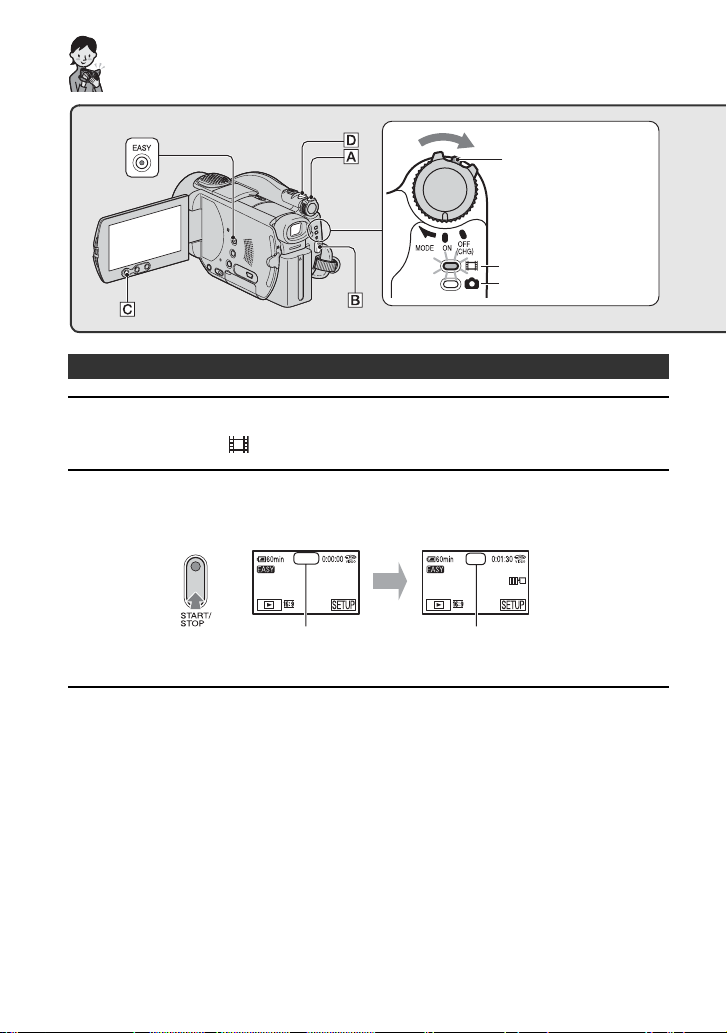
Enregistrement sans peine
Faites coulisser le
commutateur POWER
dans le sens de la flèche tout
en appuyant sur le bouton
vert uniquement lorsque le
commutateur POWER est
sur la position OFF (CHG).
Pour enregistrer des films
Pour enregistrer des
images fixes
Films
1 Faites coulisser le commutateur POWER A dans le sens de la flèche pour
allumer le témoin (Film).
2 Appuyez sur START/STOP B (ou C).
• Le réglage par défaut est [SP] (s.73).
VEILLE
ENR.
[VEILLE]
Pour arrêter l'enregistrement, appuyez à nouveau sur START/STOP.
[ENR.]
Enregistrement des images suivantes
Effectuez l’étape 2.
• Vous pouvez continuer d'enregistrer si vous n'avez pas finalisé le disque (s.50) et si l'espace sur le disque
est suffisant pour enregistrer lorsque :
– vous mettez le caméscope hors tension, puis de nouveau sous tension.
– vous retirez un disque du caméscope, puis que vous le réinsérez de nouveau.
Enregistrement d'images fixes haute résolution pendant l'enregistrement d'un film
(Dual Rec)
Appuyez à fond sur PHOTO D pendant l'enregistrement.
L'image fixe peut être gravée à 3 pendant l'enregistrement d'un film.
Une fois l'enregistrement terminé, les images fixes gravées seront enregistrées sur le « Memory
Stick Duo ».
• Pour plus de détails sur Dual Rec, reportez-vous à la page 41.
30
